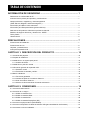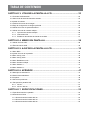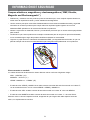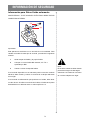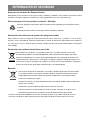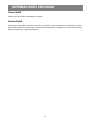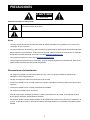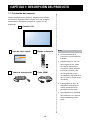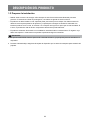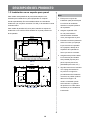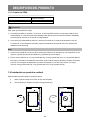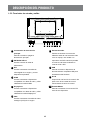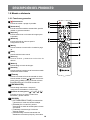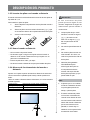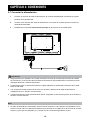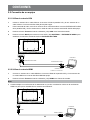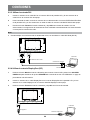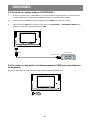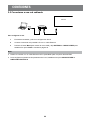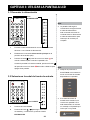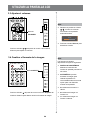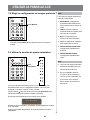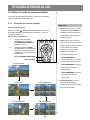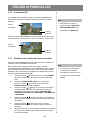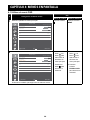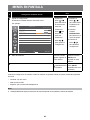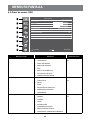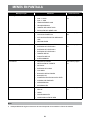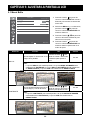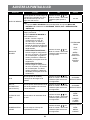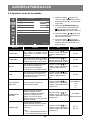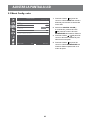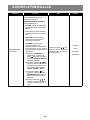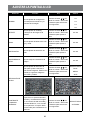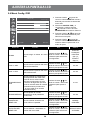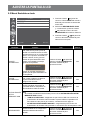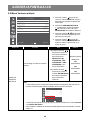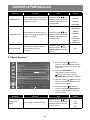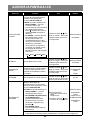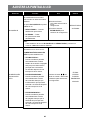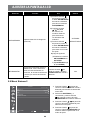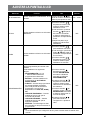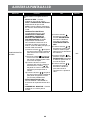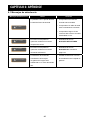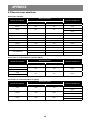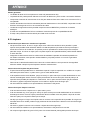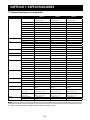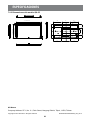Pantalla con retroiluminación de QX-32, QX-43 & QX-55
Manual del usuario
displays.agneovo.com

TABLA DE CONTENIDO
INFORMACIÓN DE SEGURIDAD ................................................................ 1
Declaración de conformidad de CE .......................................................................................................... 1
Aviso del Centro polaco para pruebas y certicaciones ........................................................................... 1
Campos eléctricos, magnéticos y electromagnéticos
(“EMF, Electric, Magnetic and Electromagnetic”) ..................................................................................... 2
Información para Reino Unido solamente ................................................................................................ 3
Información para Europa del Norte (países nórdicos) .............................................................................. 4
Deshacerse del producto al nal de su período de vida útil ..................................................................... 4
Residuos de equipos eléctricos y electrónicos - WEEE ........................................................................... 4
Turkey RoHS ............................................................................................................................................ 6
Ukraine RoHS .......................................................................................................................................... 6
PRECAUCIONES .......................................................................................... 7
Precauciones de instalación ..................................................................................................................... 7
Precauciones de uso ................................................................................................................................ 8
Limpieza y mantenimiento ........................................................................................................................ 8
Aviso para la pantalla LCD ....................................................................................................................... 9
CAPÍTULO 1: DESCRIPCIÓN DEL PRODUCTO ........................................ 10
1.1 Contenido del paquete ....................................................................................................................... 10
1.2 Preparar la instalación ........................................................................................................................ 11
1.3 Instalación en un soporte para pared ................................................................................................. 12
1.3.1 Cuadrícula VESA........................................................................................................................ 13
1.4 Instalación en posición vertical ........................................................................................................... 13
1.5 Información general de la pantalla LCD ............................................................................................. 14
1.5.1 Panel de control ......................................................................................................................... 14
1.5.2 Terminales de entrada y salida ................................................................................................... 15
1.6 Mando a distancia .............................................................................................................................. 16
1.6.1 Funciones generales .................................................................................................................. 16
1.6.2 Insertar las pilas en el mando a distancia .................................................................................. 17
1.6.3 Usar el mando a distancia .......................................................................................................... 17
1.6.4 Alcance de funcionamiento del mando a distancia .................................................................... 17
CAPÍTULO 2: CONEXIONES ....................................................................... 18
2.1 Conectar la alimentación .................................................................................................................... 18
2.2 Conexión de un equipo ...................................................................................................................... 19
2.2.1 Utilizar la entrada VGA .............................................................................................................. 19
2.2.2 Utilizar la entrada HDMI ............................................................................................................. 19
2.2.3 Utilizar la entrada DVI ................................................................................................................ 20
2.2.4 Utilizar la entrada DisplayPort (DP)............................................................................................ 20
2.3 Conectar un equipo externo (DVD/DVD-B) ........................................................................................ 21
2.4 Conectar un dispositivo de almacenamiento USB (para actualización de rmware) ......................... 21
2.5 Conectarse a una red cableada ......................................................................................................... 22

TABLA DE CONTENIDO
CAPÍTULO 3: UTILIZAR LA PANTALLA LCD ............................................. 23
3.1 Encender la alimentación ................................................................................................................... 23
3.2 Seleccionar la señal de fuente de entrada ......................................................................................... 23
3.3 Ajustar el volumen .............................................................................................................................. 24
3.4 Cambiar el formato de la imagen ....................................................................................................... 24
3.5
Elegir la conguración de imagen preferida ......................................................................................... 25
3.6 Utilizar la función de ajuste automático .............................................................................................. 25
3.7 Utilizar el modo de ventana múltiple .................................................................................................. 26
3.7.1 Opciones de ventana múltiple ................................................................................................. 26
3.7.2 Intercambio PIP ....................................................................................................................... 27
3.7.3 Establecer las señales de fuente secundaria .......................................................................... 27
CAPÍTULO 4: MENÚS EN PANTALLA ........................................................ 28
4.1 Utilizar el menú OSD .......................................................................................................................... 28
4.2 Árbol de menús OSD ......................................................................................................................... 30
CAPÍTULO 5: AJUSTAR LA PANTALLA LCD ............................................. 32
5.1 Menú Brillo ......................................................................................................................................... 32
5.2 Ajustar el menú de la pantalla ............................................................................................................ 34
5.3 Menú Cong. color ............................................................................................................................. 35
5.4 Menú Cong. OSD ............................................................................................................................. 38
5.5 Menú Restablecer todo ...................................................................................................................... 39
5.6 Menú Ventana múltiple ....................................................................................................................... 40
5.7 Menú Sistema 1 ................................................................................................................................. 41
5.8 Menú Sistema 2 ................................................................................................................................. 44
CAPÍTULO 6: APÉNDICE ............................................................................ 47
6.1 Mensajes de advertencia ................................................................................................................... 47
6.2 Resoluciones admitidas ..................................................................................................................... 48
6.3 Limpieza ............................................................................................................................................. 49
6.4 Solucionar problemas ......................................................................................................................... 50
6.5 Transportar la pantalla LCD ............................................................................................................... 51
6.5.1 QX-32 ...................................................................................................................................... 51
6.5.2 QX-43 / QX-55......................................................................................................................... 52
CAPÍTULO 7: ESPECIFICACIONES ............................................................ 53
7.1 Especicaciones de la pantalla .......................................................................................................... 53
7.2 Dimensiones físicas ........................................................................................................................... 54
7.2.1 Dimensiones del modelo QX-32................................................................................................. 54
7.2.2 Dimensiones del modelo QX-43................................................................................................. 54
7.2.3 Dimensiones del modelo QX-55................................................................................................. 55

1
INFORMACIÓN DE SEGURIDAD
Declaración de conformidad de CE
Este dispositivo cumple con los requisitos establecidos en la Directiva del Consejo sobre la Aproximación
de las Leyes de los Estados Miembros en relación con la Compatibilidad Electromagnética (2014/30/EU), la
Directiva de baja tensión (2014/35/EU), y la directiva RoHS (2011/65/EU).
Este producto se ha probado y se ha encontrado que cumple los estándares armonizados para equipos de
tecnología de la información. Estos estándares armonizados se publicaron bajo las directivas del boletín
ocial de la Unión Europea.
Aviso del Centro polaco para pruebas y certicaciones
El equipo debe consumir energía de una toma de corriente eléctrica con un circuito de protección incorporado
(una toma de tres puntas). Todos los equipos conectados conjuntamente (PC, pantalla, impresora, etc.) deben
tener la misma fuente de alimentación.
Los conductores de fases de la instalación eléctrica de la habitación deben tener un dispositivo de protección
de reserva contra cortocircuitos del tipo de un fusible, cuyo valor nominal no supere 16 amperios (A).
Para desconectar completamente el equipo, el cable de alimentación debe estar desenchufado de la toma de
corriente eléctrica, que se debe encontrar cerca del equipo y se debe poder acceder a él fácilmente.
Una marca de protección "B" conrma que el equipo cumple los requisitos de uso de protección de las
normas PN-93/T-42107 y PN-89/E-06251.

2
INFORMACIÓN DE SEGURIDAD
Campos eléctricos, magnéticos y electromagnéticos (“EMF, Electric,
Magnetic and Electromagnetic”)
• Fabricamos y vendemos muchos productos para consumidores que, como cualquier aparato electrónico,
suelen tener la capacidad de emitir y recibir señales electromagnéticas.
• Uno de nuestros principios comerciales fundamentales es tomar todas las medidas de salud y seguridad
necesarias en nuestros productos para cumplir todos los requisitos legales vigentes así como los
estándares EMF aplicables en el momento de fabricar los productos.
• Nuestro compromiso es desarrollar, fabricar y comercializar productos que no causen efectos perjudiciales
para la salud.
• Conrmamos que si estos productos se manejan correctamente para el uso para el que se han diseñado,
su uso resultará seguro según las pruebas cientícas existentes en la actualidad.
• Jugamos un papel activo en el desarrollo de estándares EMF y de seguridad internacionales, lo que nos
permite anticipar más avances en estandarización para integrarlos anticipadamente en los productos.
Cómo conectar un enchufe
Los cables del terminal de alimentación tienen distintos colores conforme al siguiente código::
AZUL - “NEUTRO” (“N”)
MARRÓN - “ACTIVO” (“L”)
VERDE Y AMARILLO - “TIERRA” (“E”)
• El cable de color VERDE y AMARILLO se debe conectar al terminal del enchufe marcado con la letra “E”,
con el símbolo de tierra o con los colores VERDE o VERDE y AMARILLO.
• El cable de color AZUL se debe conectar al terminal marcado con la letra “N” o de color NEGRO.
• El cable de color MARRÓN se debe conectar al terminal marcado con la letra “L” o de color ROJO.
Antes de volver a colocar la tapa del enchufe, asegúrese de que el agarre del cable sujeta la funda del
mismo, no simplemente los tres hilos.

3
INFORMACIÓN DE SEGURIDAD
Información para Reino Unido solamente
ADVERTENCIA - ESTE APARATO ELÉCTRICO DEBE ESTAR
CONECTADO A TIERRA.
(A)
(B)
Importante:
Este aparato se suministra con un enchufe de 13 A amoldado. Para
cambiar el fusible de este tipo de enchufe, proceda de la siguiente
manera:
1 Quite la tapa del fusible y el propio fusible.
2 Coloque un nuevo fusible BS 1362 5A, A.S.T.A. o
aprobado por BSI.
3 Vuelva a colocar la tapa del fusible.
Si el enchufe disponible no es adecuado para la toma de corriente
eléctrica, debe cortarlo y colocar un enchufe de 3 clavijas adecuado
en su lugar.
Si el enchufe de alimentación principal tiene un fusible, debe tener
un valor de 5 A. Si utiliza un enchufe sin fusible, el fusible de la placa
de distribución no debe ser tener un valor superior a 5 A.
Nota:
El enchufe cortado se debe destruir
para evitar riesgos de descargas
eléctricas si se inserta en una toma
de 13 A de cualquier otro lugar.

4
INFORMACIÓN DE SEGURIDAD
Información para Europa del Norte (países nórdicos)
Placering/Ventilation
VARNING: FÖRSÄKRA DIG OM ATT HUVUDBRYTARE OCH UTTAG ÄR LÄTÅTKOMLIGA, NÄR DU
STÄLLER DIN UTRUSTNING PÅPLATS.
Placering/Ventilation
ADVARSEL: SØRG VED PLACERINGEN FOR, AT NETLEDNINGENS STIK OG STIKKONTAKT ER NEMT
TILGÆNGELIGE.
Paikka/Ilmankierto
VAROITUS: SIJOITA LAITE SITEN, ETTÄ VERKKOJOHTO VOIDAAN TARVITTAESSA HELPOSTI
IRROTTAA PISTORASIASTA.
Plassering/Ventilasjon
ADVARSEL: NÅR DETTE UTSTYRET PLASSERES, MÅ DU PASSE PÅ AT KONTAKTENE
FOR STØMTILFØRSEL ER LETTE Å NÅ.
Deshacerse del producto al nal de su período de vida útil
Su nueva pantalla de información pública contiene materiales que se pueden reciclar y reutilizar. Las
compañías especializadas pueden reciclar el producto para aumentar la cantidad de materia reutilizable y
minimizar la cantidad de materia que necesita eliminarse.
Pregunte a su distribuidor para que le informe sobre las normativas locales relacionadas con el desecho de
su pantalla antigua.
(Para clientes de Canadá y EE. UU.)
Este producto puede contener plomo y/o mercurio. Deséchelo conforme a las normativas locales, estatales
y federales. Para obtener información adicional acerca del reciclaje, póngase en contacto con www.eia.org
(Consumer Education Initiative, es decir, Iniciativa para la educación del consumidor).
Residuos de equipos eléctricos y electrónicos - WEEE
Aviso a los usuarios propietarios de casas particulares de la Unión Europea
Esta marca en el producto o en su empaquetado indica que, bajo la Directiva europea 2012/19/
UE que rige los aparatos eléctricos y electrónicos, no puede deshacerse de este producto
tirándolo a la basura doméstica. Debe encargarse de depositar este equipo en un punto de
recogida de equipos eléctricos y electrónicos designado a tal efecto. Para determinar las
ubicaciones en las que puede deshacerse de tales residuos eléctricos y electrónicos, póngase
en contacto con la ocina gubernamental local, con la organización de residuos que se encarga
de recoger la basura doméstica de su zona o con la tienda en la que compró el producto.

5
INFORMACIÓN DE SEGURIDAD
Nota para los usuarios de Estados Unidos:
Deshágase de ella conforme a las leyes locales, estatales y federales. Para obtener información sobre
residuos o reciclaje, póngase en contacto con: www.mygreenelectronics.com o www.eiae.org.
Directivas para el n del período de vida útil - Reciclaje
Su nueva pantalla de información pública contiene varios materiales que se pueden reciclar y
reutilizar.
Deshágase de ella conforme a las leyes locales, estatales y federales.
Declaración de restricción de sustancias peligrosas (India)
Este producto cumple la “Regla de residuos electrónicos de la India 2011” y prohíbe el uso de plomo,
mercurio, cromo hexavalente, bifenilos polibromados o éteres de difenílicos polibromados que superen el
0,1 % de peso y el 0,01 % de peso para el cadmio, excepto para las exenciones establecidas en el Programa
2 de la Regla.
Declaración de residuos electrónicos para India
Este símbolo en el producto o su embalaje indica que no se debe desechar con el resto
de residuos domésticos. Es responsabilidad del usuario deshacerse del equipo que desea
desechar, entregándolo en un punto de recogida designado para el reciclaje de desechos de
equipos eléctricos y electrónicos. La recogida y reciclaje por separado del equipo antiguo en el
momento en el que se deshaga de él, ayudará a conservar los recursos naturales y a garantizar
que se recicla de forma que proteja la salud humana y el medioambiente.
Baterías
Para la Unión Europea: El contenedor con ruedas y tachado signica que las pilas usadas
no se deben mezclar con la basura doméstica general. Existe un sistema de recolección
independiente para las pilas usadas que permite el tratamiento y reciclaje adecuados
conforme a la legislación vigente.
Póngase en contacto con las autoridades locales para obtener detalles sobre los planes de
recolección y reciclaje.
Para Suiza: Las pilas usadas se deben devolver al punto de venta.
Para otros países no pertenecientes a la Unión Europea: Póngase en contacto con la
autoridad local para conocer el método correcto de desecho de las pilas usadas.
Conforme a la directiva 2006/66/EC de la Unión Europea, las pilas no se pueden desechar de forma
incorrecta. Las pilas se deben separar para que las pueda recolectar la empresa de servicio local.

6
INFORMACIÓN DE SEGURIDAD
Turkey RoHS
Türkiye Cumhuriyeti: EEE Yönetmeliğine Uygundur.
Ukraine RoHS
Обладнання відповідає вимогам Технічного регламенту щодо обмеження використання деяких
небезпечних речовин в електричному та електронному обладнанні, затвердженого постановою Кабінету
Міністрів України від 3 грудня 2008 № 1057.

7
CAUTION
RISK OF ELECTRIC SHOCK
DO NOT OPEN
Símbolos utilizados en este manual
Este icono indica la existencia de un riesgo potencial que podría provocar lesiones
personales o daños al producto.
Este icono indica información de funcionamiento o de servicio técnico importante.
Aviso
• Lea este manual del usuario atentamente antes de utilizar la pantalla LCD y guárdelo por si tuviera que
consultarlo en otro momento.
• Las especicaciones del producto y otra información proporcionada en este manual del usuario solamente
deben utilizarse como referencia. Toda la información está sujeta a cambios sin previo aviso. El contenido
actualizado se puede descargar de nuestro sitio Web displays.agneovo.com.
• Para realizar el registro en línea, vaya a displays.agneovo.com.
• Para proteger sus derechos como consumidor, no quite ninguna pegatina de la pantalla LCD. Este hecho
podría afectar a la resolución del período de garantía.
Precauciones de instalación
• No coloque la pantalla LCD cerca de fuentes de calor, como por ejemplo radiadores, aberturas de
ventilación o a la luz directa del sol.
• No tape ni bloquee los oricios de ventilación de la carcasa.
• Coloque la pantalla LCD en un área estable. No coloque la pantalla LCD donde pueda sufrir vibraciones o
impactos.
• Coloque la pantalla LCD en un área perfectamente ventilada.
• No coloque la pantalla LCD en el exterior.
• A n de evitar riesgos de descarga eléctrica o daños permanentes en la unidad, no la exponga al polvo,
lluvia, agua o ambientes excesivamente húmedos.
• No derrame líquido ni inserte objetos alados en la pantalla LCD a través de los oricios de ventilación. Si
lo hace, se puede provocar un incendio accidental, descargas eléctricas o la pantalla LCD puede resultar
dañada.
PRECAUCIONES

8
PRECAUCIONES
Advertencia:
Desenchufe el cable de
alimentación de la toma
de corriente y póngase en
contacto con el personal de servicio
técnico cualicado cuando se den
las siguientes condiciones:
♦ El cable de alimentación está
dañado.
♦ La pantalla LCD se ha caído o
la carcasa se ha dañado.
♦ La pantalla LCD emite humo o
un fuerte olor.
Precauciones de uso
• Utilice solamente el cable de alimentación proporcionado con la
pantalla LCD.
• La toma de corriente debe estar instalada junto a la pantalla LCD
y se debe tener acceso a ella sin ninguna dicultad.
• Si utiliza un alargador con la pantalla LCD, asegúrese de que el
consumo de corriente total enchufado a la toma de corriente no
supera el amperaje permitido.
• No deje que nada descanse sobre el cable de alimentación.
No coloque la pantalla LCD donde el cable de alimentación se
pueda pisar.
• Si no va a utilizar la pantalla LCD durante un prolongado período
de tiempo, desenchufe el cable de alimentación de la toma de
corriente eléctrica.
• Para desconectar el cable de alimentación, agarre el cabezal
del enchufe y tire de él. No tire del cable; si lo hace, se puede
provocar un incendio o descargas eléctricas.
• No desenchufe ni toque el cable de alimentación con las manos
mojadas.
• Cuando apague la pantalla desconectando el cable de
alimentación, espere 6 segundos antes de volver a conectar
dicho cable para que la pantalla funcione con normalidad.
• No golpee ni deje caer la pantalla mientras la usa o transporta.
Limpieza y mantenimiento
• Con objeto de proteger la pantalla de posibles daños, no ejerza
excesiva fuerza sobre el panel LCD. Cuando traslade la pantalla,
sosténgala por la carcasa para levantarla; no levante la pantalla
colocando la mano o los dedos en el panel LCD.
• Desenchufe la pantalla si necesita limpiarla con un paño
ligeramente humedecido. La pantalla se puede limpiar con un
paño seco cuando esté apagada. No utilice nunca disolventes
orgánicos (como alcohol), ni líquidos que contengan amoniaco
para limpiar la pantalla.
• Si la pantalla se moja, pásela un paño seco tan pronto como
pueda.
• Si una sustancia extraña o el propio agua se introducen en esta
unidad, apáguela inmediatamente y desconecte el cable de
alimentación. A continuación, extraiga la sustancia extraña o el
agua y envíe la unidad al centro de mantenimiento.
• Si desea disfrutar sin limitaciones de las prestaciones de la
pantalla y prolongar su vida útil tanto como sea posible, le
recomendamos que utilice la pantalla en un entorno que se
ajuste a los márgenes de temperatura y humedad.
♦ Temperatura: 0-40°C (32-104°F)
♦ Humedad: HR de entre el 5 % y el 95 %

9
PRECAUCIONES
Aviso para la pantalla LCD
• Para mantener el rendimiento luminoso estable, es recomendable utilizar un valor bajo de brillo.
• Debido al período de vida útil de la lámpara, es normal que la calidad del brillo de la pantalla LCD
disminuya con el tiempo.
• Cuando se muestran imágenes estáticas durante prolongados períodos de tiempo, se puede quedar una
imagen permanente en la pantalla LCD. Este fenómeno se conoce como retención o envejecimiento.
♦ Para evitar la retención de imágenes, lleve a cabo cualquiera de los métodos siguientes:
• Establezca un período de tiempo para que la pantalla LCD se apague después de unos minutos de
inactividad.
• Utilice un protector de pantalla que tenga grácos móviles o una imagen en blanco y negro.
• Ejecute la función ANTIQUEMADO de la pantalla LCD. Consulte la ANTIQUEMADO” en la página
44.
• Cambie los fondos de escritorio con cierta frecuencia.
• Ajuste la pantalla LCD con un bajo valor de brillo.
• Apague la pantalla LCD cuando no utilice el sistema.
♦ Cuando la pantalla LCD muestre retención de imágenes:
• Apague la pantalla LCD durante un prolongado período de tiempo. Podemos estar hablando de
varias horas o varios días.
• Utilice un protector de pantalla y ejecútelo durante un prolongado período de tiempo.
• Utilice una imagen en blanco y negro y muéstrela durante un prolongado período de tiempo.
• El interior de la pantalla LCD contiene millones de microtransistores. Es normal que unos pocos
transistores resulten dañados y generen puntos. Se trata de una anomalía aceptable que no se considera
una avería.
• IMPORTANTE: Active siempre un programa de protección de pantalla cambiante cuando deje la pantalla
desatendida. Active siempre una aplicación de actualización de pantalla periódica si la unidad va a mostrar
contenido estático no cambiante. La visualización ininterrumpida de imágenes jas o estáticas durante
un período prolongado de tiempo puede provocar que la imagen se “queme”, provocando así la aparición
de una “imagen residual” o “imagen fantasma” en la pantalla. Este es un fenómeno perfectamente
conocido en la tecnología de paneles LCD. En la mayoría de los casos, el “envejecimiento”, las “imágenes
residentes” o las “imágenes fantasma” desaparecerán gradualmente al cabo de un período de tiempo
después de que se desconecte la alimentación.
• ADVERTENCIA: Los síntomas de “quemado”, “imágenes residentes” o “imágenes fantasma” graves no
desaparecerán y no se pueden reparar. Esto no se cubre en los términos de la garantía.

10
1.1 Contenido del paquete
Cuando desempaquete el producto, asegúrese de que todos
los elementos siguientes están incluidos en la caja. Si alguno
de ellos falta o está dañado, póngase en contacto con su
distribuidor.
Guía de inicio rápido
Cable de alimentación
Auto
Aspect P.Mode Display
Mute
2
ABC
3
DEF
1
5
JKL
6
MNO
4
GHI
8
TUV
9
WXYZ
7
PQRS
0
Exit
Source
Menu
ON/OFF
Input
Change
Swap
PIP/PBP
SET
Cable HDMI
Mando a distancia
QX-32, QX-43 & QX-55
www.agneovo.com
QX-32/QX-43/QX-55_Quick Guide_V010
Quick Start Guide
QX-32, QX-43 & QX-55 LED-Backlit Display
Pantalla LCD
Nota:
♦ El manto a distancia se
proporciona con las pilas AAA
incluidas.
♦ Asegúrese de que, sea cual
sea la región de uso, utiliza
un cable de alimentación
conforme al voltaje de CA de
la toma de corriente y que
ha sido aprobado por las
normativas de seguridad de un
país concreto y cumple dichas
normativas.
♦ Puede guardar la caja y el
material de embalaje por si
tuviera que transportar la
pantalla en otro momento.
♦ Las imágenes son solamente
para referencia. Los artículos
reales embalados pueden
variar.
CAPÍTULO 1: DESCRIPCIÓN DEL PRODUCTO

11
DESCRIPCIÓN DEL PRODUCTO
1.2 Preparar la instalación
• Debido al alto consumo de energía, utilice siempre el enchufe exclusivamente diseñado para este
producto. Si necesita una línea de prolongación, consulte a su agente de servicio técnico.
• El producto se debe instalar en una supercie plana para evitar que se vuelque. Se debe mantener la
distancia entre la parte posterior del producto y la pared para conseguir la ventilación adecuada. No
instale el producto en la cocina, en el baño o en cualquier otro lugar en el que haya mucha humedad. Si
lo hace, el período de vida útil de los componentes electrónicos puede reducirse.
• El producto solamente funcionará con normalidad a una altitud inferior a 5.000 metros. En lugares cuya
altitud sea superior a 3.000 metros se pueden experimentar algunas anomalías.
Precaución:
♦ No presione demasiado fuerte el panel LCD o el borde del marco, ya que puede provocar averías en el
dispositivo.
♦ Durante el desembalaje, asegúrese de sujetar el dispositivo por los asas de transporte para extraerlo del
paquete.

12
DESCRIPCIÓN DEL PRODUCTO
Nota:
♦ Evite que el conjunto de
instalación para pared bloquee
los oricios de ventilación
situados en la parte posterior
de la pantalla.
♦ Asegure la pantalla LCD
en una pared sólida lo
sucientemente resistente
como para aguantar su peso.
♦ Extienda una lámina protectora
sobre una mesa, por ejemplo
la que envolvía a la pantalla
en el paquete, debajo de la
supercie de la pantalla de
forma que esta no se arañe.
♦ Asegúrese de que tiene todos
los accesorios para instalar
esta pantalla (soporte para
pared, soporte para techo,
pedestales para mesa, etc.).
♦ Siga las instrucciones incluidas
con el juego de instalación
en pared. Si no sigue los
procedimientos de instalación
correctos, se pueden producir
daños en el equipo o el
usuario o instalador puede
sufrir lesiones. La garantía
del producto no cubre daños
causados por una instalación
inadecuada.
1.3 Instalación en un soporte para pared
Para instalar esta pantalla en la pared, debe adquirir el kit
estándar para instalación en pared (disponible en cualquier
tienda especializada). Es recomendable utilizar una interfaz de
instalación que cumpla la normativa TUV-GS y/o el estándar UL1678
norteamericano.
Para instalar la pantalla LCD en la pared, atornille el soporte de
instalación en los oricios VESA situados en la parte posterior de
dicha pantalla.
ON/OFF POWER DVI DP VGA AUDIO
IN
F/W
update
LAN RS232HDMI
400mm
200mm
200mm
QX-32
400mm
400mm 200mm
ON/OFF POWER DVI DP VGA AUDIO
IN
F/W
update
LAN RS232HDMI
QX-43 / QX-55

13
DESCRIPCIÓN DEL PRODUCTO
1.3.1 Cuadrícula VESA
Nombre de modelo Cuadrícula VESA
QX-32
200x200 / 400x200
QX-43 400x400 / 400x200
QX-55 400x400 / 400x200
Precaución:
Para evitar que la pantalla se caiga:
♦ Si instala la pantalla en la pared o en el techo, es recomendable hacerlo con soportes metálicos que
puede adquirir en cualquier tienda especializada. Para obtener instrucciones de instalación detalladas,
consulte la guía incluida con el soporte correspondiente.
♦ Para reducir la probabilidad de lesiones y daños provocados por la caída de la pantalla en caso de
un terremoto u otros desastres naturales, pregunte al fabricante del soporte cuál es la ubicación de
instalación más adecuada.
Nota:
♦ Para el kit de instalación en pared, utilice tornillos de instalación de tipo M6 (con una longitud de 10 mm
superior al grosor del soporte de instalación) y apriételos de forma segura.
♦ El peso de la unidad es de 15,7 kg (modelo QX-32), 27,0 kg (modelo QX-43) o 39,1 kg (modelo QX-55).
El equipo y sus medios de instalación asociados siguen estando seguros durante la prueba. Solamente
para uso con el soporte de instalación en pared homologado por UL que tenga el peso y la carga
mínimos. 22 kg (modelo QX-32), 37 kg (modelo QX-43) o 51 kg (modelo QX-55).
1.4 Instalación en posición vertical
Esta pantalla se puede instalar en posición vertical.
1 Quite el pie para mesa en el caso de que esté acoplado.
2 Gire 90 grados en sentido contrario a las agujas del reloj.
ON/OFF POWER DVI DP VGA AUDIO
IN
F/W
update
LAN RS232HDMI
90
90
ON/OFF POWER DVI DP VGA AUDIO
IN
F/W
update
LAN RS232HDMI

14
DESCRIPCIÓN DEL PRODUCTO
1.5 Información general de la pantalla LCD
1.5.1 Panel de control
ON/OFF POWER DVI DP VGA AUDIO
IN
F/W
update
LAN RS232HDMI
1
2
3
4
5
6
7
8
11109
1
[
] AUTOMÁTICO
• Para la fuente de señal de entrada
VGA, permite realizar un ajuste
automático.
• Permite cerrar el menú OSD o salir
de un submenú cuando el menú OSD
está activo.
2
[
] IZQUIERDA
• Permite aumentar el ajuste o
seleccionar una opción mientras el
menú OSD está activado.
• Permite aumentar el nivel de salida
de audio mientras el menú OSD está
desactivado.
3
[
] DERECHA
• Permite aumentar el ajuste o
seleccionar la opción mientras el
menú OSD está activado.
• Permite reducir el nivel de salida de
audio mientras el menú OSD está
desactivado.
4
[
] ARRIBA
• Presione este botón para seleccionar
PIP o PBP (sin mensaje emergente).
• Durante la selección de un menú
OSD, presione el botón para
desplazarse hacia arriba por un menú
o submenú.
5
[
] ABAJO: Tecla de acceso rápido:
Relación de aspecto
• Cuando la funcionalidad PIP está
ACTIVADA: permite INTERCAMBIAR
la imagen principal y secundaria PIP
(sin menú emergente).
• Durante la selección de un menú
OSD, presione el botón para
desplazarse hacia abajo por un menú
o submenú.
6
[
] MENÚ
• Permite activar el menú OSD cuando
dicho menú está desactivado.
• Permite seleccionar elementos o
aceptar la conguración realizada en
el menú OSD.
7
[
] FUENTE
• Permite elegir la fuente de entrada.
8
[
] Alimentación
Permite encender o apagar la pantalla.
9
BRILLO AUTOMÁTICO (sensor de luz)
Permite detectar las condiciones de luz
ambiente y ajustar automáticamente los
niveles de brillo. Consulte la sección
“AUTO BRIGHTNESS” on page 33
para obtener más información.
10
Sensor IR
Recibe la señal del mando a distancia.
11
Indicador LED
Permite mostrar el estado del sensor IR.
• Azul: La alimentación de la pantalla
está activada.
• Ámbar: La pantalla se encuentra en el
modo de espera.
• Apagado: La alimentación de la
pantalla está apagada.

15
DESCRIPCIÓN DEL PRODUCTO
1.5.2 Terminales de entrada y salida
ON/OFF POWER DVI DP VGA AUDIO
IN
F/W
update
LAN RS232HDMI
1 2 3 4 5 6 7 8 9 10
1
Conmutador de alimentación
principal
Permite encender o apagar la
alimentación principal.
2
ENTRADA DE CA
Permite conectar el cable de
alimentación.
3
DVI
Permite conectarse a la salida de
vídeo digital de un equipo y a otros
dispositivos aplicables.
4
HDMI
Permite conectarse a dispositivos
compatibles con datos de audio y vídeo
utilizando la interfaz HDMI.
5
DisplayPort
Permite conectarse a dispositivos
compatibles con datos de audio y vídeo
utilizando la interfaz DisplayPort.
6
VGA
Permite conectarse a la salida de vídeo
analógica (VGA) de un equipo.
7
Entrada de audio
Permite enchufarse al conector de
salida de audio de una fuente de vídeo
como un equipo, una unidad o un
reproductor de DVD cuando la pantalla
se conecta a la fuente mediante un
conector VGA o DVI.
8
USB
Permite conectar un dispositivo de
almacenamiento compatible USB para
actualización del rmware.
9
RJ-45
Proporciona una función de control LAN
para el uso de una señal de control
remota desde el centro de control.
10
Entrada RS232
Permite enchufarse al conector de E/S
serie de otro dispositivo.

16
DESCRIPCIÓN DEL PRODUCTO
1.6 Mando a distancia
1.6.1 Funciones generales
Auto
Aspect P.Mode
Display
Mute
2
ABC
3
DEF
1
5
JKL
6
MNO
4
GHI
8
TUV
9
WXYZ
7
PQRS
0
Exit
Source
Menu
ON/OFF
Input
Change
Swap
PIP/PBP
SET
7
10
12
13
11
8
9
2
3
1
4
5
6
1
[ ]
Alimentación
Permite encender o apagar la pantalla.
2
[
Automático
]
Para la fuente de señal de entrada VGA, permite
realizar un ajuste automático.
3
[
Aspecto
]
Permite seleccionar un formato de imagen para
la pantalla.
4
[Números]
Permite especicar números para la
conguración de red.
5
[
Menú]
Permite mostrar el menú OSD. Consulte la page
30.
6
[
Salir]
Permite salir del menú actual.
7
[
Silencio]
Permite activar y desactivar la función de
silencio.
8
[
Modo P.]
Permite elegir el modo de imagen.
9
[
Pantalla]
Permite mostrar brevemente la fuente de entrada
actualmente seleccionada.
10
[Fuente
]
Permite conmutar la fuente de entrada de vídeo.
Permite utilizar el botón [
] [ ] para seleccionar
[VGA], [DVI], [HDMI] o [DP] y presionar el botón
[ESTABLECER] para conrmar la selección.
11
[ESTABLECER
]
Permite elegir elementos o aceptar la
conguración realizada en el menú OSD.
12
Botones de navegación [ ]
/
[ ]
/ [ ]
/
[ ]
Permiten recorrer los menús, seleccionar
elementos y ajustar valores.
13
[PIP/PBP
]
• [ACTIVAR/DESACTIVAR]: Permite activar
o desactivar el modo de ventana múltiple.
• [Entrada]: En el modo PIP, permite
seleccionar la señal de entrada para la fuente
secundaria.
• [Cambiar]: Permite elegir el modo de
ventana múltiple.
• [Intercambiar]: Permite intercambiar las
señales de las fuentes principal y secundaria.

17
DESCRIPCIÓN DEL PRODUCTO
1.6.2 Insertar las pilas en el mando a distancia
El mando a distancia recibe alimentación a través de dos pilas de
tipo AAA de 1,5 V.
Para instalar o quitar las pilas:
1 Abra la tapa del compartimento de las pilas del mando a
distancia.
2 Alinee las pilas conforme a las indicaciones (+) y (-) que
se encuentran dentro del compartimento de dichas pilas.
3 Vuelva a colocar la tapa.
1.6.3 Usar el mando a distancia
• No lo someta a impactos fuertes.
• No derrame agua ni ningún otro líquido sobre el mando a
distancia. Si el mando a distancia se moja, límpielo con un
paño seco inmediatamente.
• Evite la exposición al calor y al vapor.
• No abra el mando a distancia excepto para instalar las pilas.
1.6.4 Alcance de funcionamiento del mando a
distancia
Apunte con la parte superior del mando a distancia al sensor del
control remoto de la pantalla (lado frontal) cuando presione un
botón.
Utilice el mando a distancia dentro del alcance, el cual se muestra
la tabla siguiente.
Ángulo de uso Distancia de uso del mando a distancia
θ= 0º (para H y V) ≥ 15 m (control desde delante)
θ= 20º (para H y V) ≥ 10 m (control desde delante)
θ= 45º (solo para H) ≥ 4 m (control desde delante)
θ
H
V
Auto
Aspect P.Mode Display
Mute
2
ABC
3
DEF
1
5
JKL
6
MNO
4
GHI
8
TUV
9
WXYZ
7
PQRS
0
Exit
Source
Menu
ON/OFF
Input
Change
Swap
PIP/PBP
SET
Precaución:
El uso incorrecto de pilas
puede provocar fugas en las
mismas. Asegúrese de seguir las
instrucciones que se indican a
continuación:
♦ Coloque pilas de tipo “AAA”
haciendo coincidir los signos
(+) y (–) de cada una de
ellas con los signos (+) y (–)
del compartimento de las
mismas.
♦ No mezcle tipos diferentes de
pilas.
♦ No combine pilas nuevas con
otras usadas. Si lo hace, se
reducirá el período de vida útil
de las pilas.
♦ Quite las pilas gastadas
inmediatamente para
evitar fugas del líquido en
el compartimento de las
mismas. No toque el ácido
de las pilas expuesto ya que
puede dañar su piel.
Nota:
♦ Si piensa que no va a utilizar
el mando a distancia durante
un prolongado período de
tiempo, quite las pilas.
♦ El mando a distancia puede
no funcionar correctamente
cuando la luz directa del sol o
una luz intensa incide sobre el
sensor del mando a distancia
que se encuentra en esta
pantalla, o cuando hay un
obstáculo en la trayectoria de
la trasmisión de la señal.

18
2.1 Conectar la alimentación
1 Enchufe un extremo del cable de alimentación al conector ENTRADA DE CA situado en la parte
posterior de la pantalla LCD.
2 Conecte el otro extremo del cable de alimentación a una toma de corriente eléctrica o fuente de
alimentación adecuada.
3 Establezca el conmutador Alimentación principal en la posición de encendido (ON).
ON/OFF POWER DVI DP VGA AUDIO
IN
F/W
update
LAN RS232HDMI
Precaución:
♦ Asegúrese de que la pantalla LCD no está conectada a la toma de corriente eléctrica antes de realizar
las conexiones. Si conecta los cables mientras la alimentación está CONECTADA, se pueden provocar
descargas eléctricas o lesiones personales.
♦ Cuando desenchufe el cable de alimentación, hágalo agarrando el cabezal del enchufe de dicho cable.
Nuca tire del cable.
♦ Las conexiones sueltas pueden causar ruido. No enchufe y desenchufe el cable de alimentación
repetidamente en un período corto de tiempo.
♦ Cuando desconecte el cable de alimentación de CA, asegúrese de desconectar primero el enchufe de la
toma de corriente eléctrica.
Nota:
♦ El cable de alimentación suministrado varía en función del país en el que adquirió esta pantalla LCD. En
todos los casos, utilice un cable de alimentación que coincida con el voltaje de CA de la toma de corriente
eléctrica y que haya sido aprobado por y cumpla con las normas de seguridad de su país.
CAPÍTULO 2: CONEXIONES

19
CONEXIONES
2.2 Conexión de un equipo
2.2.1 Utilizar la entrada VGA
1 Inserte un extremo de un cable VGA en el conector VGA de la pantalla LCD y el otro extremo de un
cable VGA en el conector SALIDA VGA (D-Sub) del equipo.
2 Para la entrada de audio, enchufe un extremo de un cable de audio al conector ENTRADA DE AUDIO
de la pantalla LCD y el otro extremo de un cable de audio al conector SALIDA DE AUDIO del equipo.
3 Presione el botón Fuente del mando a distancia y elija VGA como fuente de entrada.
4 Presione el botón Menú para mostrar el menú OSD y elija SISTEMA 1 > ENTRADA DE AUDIO para
establecer la fuente de entrada de audio en ENTRADA DE LÍNEA.
ON/OFF POWER DVI DP VGA AUDIO
IN
F/W
update
LAN RS232HDMI
Ordenador
SALIDA VGA
D-Sub de 15 contactos
VGA
SALIDA DE AUDIO
ENTRADA DE AUDIO
2.2.2 Utilizar la entrada HDMI
1 Conecte un extremo de un cable HDMI en el conector HDMI de la pantalla LCD y el otro extremo de
un cable HDMI en el conector SALIDA HDMI del equipo.
2 Presione el botón Fuente del mando a distancia y elija HDMI como fuente de entrada.
Nota:
♦ Cuando trabaje con una frecuencia de 3840x2160 30 y 60 Hz, necesitará un cable con la certicación
HDMI 2.0 para que la visualización se muestre correctamente.
ON/OFF POWER DVI DP VGA AUDIO
IN
F/W
update
LAN RS232HDMI
HDMI
Ordenador
SALIDA HDMI

20
CONEXIONES
2.2.4 Utilizar la entrada DisplayPort (DP)
1 Presione el botón Menú del mando a distancia para mostrar el menú OSD y seleccione AJUSTAR
PANTALLA para establecer la opción VERSIÓN DP. Consulte la sección “DP VERSION” on page 35
para obtener más información.
2 Inserte un extremo de un cable DisplayPort en el conector DisplayPort de la pantalla LCD y el otro
extremo de un cable DisplayPort en el conector SALIDA DisplayPort del equipo.
3 Presione el botón Fuente del mando a distancia y elija DP como fuente de entrada.
ON/OFF POWER DVI DP VGA AUDIO
IN
F/W
update
LAN RS232HDMI
DisplayPort
SALIDA DisplayPort
Ordenador
2.2.3 Utilizar la entrada DVI
1 Inserte un extremo de un cable DVI en el conector DVI de la pantalla LCD y el otro extremo de un
cable DVI en el conector DVI del equipo.
2 Para la entrada de audio, enchufe un extremo de un cable de audio al conector ENTRADA DE AUDIO
de la pantalla LCD y el otro extremo de un cable de audio al conector SALIDA DE AUDIO del equipo.
3 Presione el botón Fuente del mando a distancia y elija DVI como fuente de entrada. Una vez
seleccionada, la conguración de la entrada de audio cambiará automáticamente a la fuente de audio
correcta para la conexión de vídeo.
Nota:
♦ Cuando trabaje con una frecuencia de 3840x2160 30 Hz, se necesitará un cable DVI-Dual (DVI-D).
ON/OFF POWER DVI DP VGA AUDIO
IN
F/W
update
LAN RS232HDMI
SALIDA DVI
DVI
Ordenador
ENTRADA DE AUDIO
SALIDA DE AUDIO

21
CONEXIONES
2.3 Conectar un equipo externo (DVD/DVD-B)
1 Conecte un extremo de un cable HDMI en el conector HDMI de la pantalla LCD y el otro extremo de
un cable HDMI en el conector SALIDA HDMI del reproductor de vídeo (DVD / DVD-B).
2 Presione el botón Fuente del mando a distancia y elija HDMI como fuente de entrada.
3 Presione el botón Menú para mostrar el menú OSD y elija SISTEMA 1 > ENTRADA DE AUDIO para
establecer la fuente de entrada de audio en HDMI.
ON/OFF POWER DVI DP VGA AUDIO
IN
F/W
update
LAN RS232HDMI
HDMI
SALIDA HDMI
DVD/DVD-B
2.4 Conectar un dispositivo de almacenamiento USB (para actualización
de rmware)
Enchufe un dispositivo de almacenamiento USB al puerto USB de la pantalla LCD.
ON/OFF POWER DVI DP VGA AUDIO
IN
F/W
update
LAN RS232HDMI

22
CONEXIONES
2.5 Conectarse a una red cableada
PC
[RJ45]
[RJ45]
ROUTER
DISPLAY
Para congurar la red:
1 Encienda el enrutador y active su conguración DHCP.
2 Conecte el enrutador a la pantalla LCD con un cable Ethernet.
3 Presione el botón Menú para mostrar el menú OSD y elija SISTEMA 2 > MODO DE RED para
establecer la opción DHCP. Consulte la página 52.
Nota:
♦ Realice la conexión con un cable Ethernet CAT-5 apantallado para cumplir la directiva EMC.
♦ Para congurar manualmente los parámetros de la red, establezca la opción MODO DE RED en
DIRECIÓN IP ESTÁTICA.

23
Auto
Aspect P.Mode
Display
Mute
2
ABC
3
DEF
1
5
JKL
6
MNO
4
GHI
8
TUV
9
WXYZ
7
PQRS
0
Exit
Source
Menu
ON/OFF
Input
Change
Swap
PIP/PBP
SET
3.1 Encender la alimentación
1 Enchufe el cable de alimentación a una toma de corriente
eléctrica o a una fuente de alimentación.
2 Establezca el conmutador Alimentación principal en la
posición de encendido (ON).
3 Presione el botón
del panel de control o el botón del
mando a distancia para encender la pantalla LCD.
Cuando la pantalla LCD esté encendida, presione el botón
del panel de control o el botón del mando a distancia para
apagar dicha pantalla.
Nota:
♦ La pantalla LCD seguirá
consumiendo energía mientras
el cable de alimentación
esté conectado a la toma de
corriente eléctrica. Desconecte
el cable de alimentación para
interrumpir la corriente por
completo.
3.2 Seleccionar la señal de fuente de entrada
Nota:
♦ Después de presionar el
botón Fuente, se mostrará un
menú con fuentes de entrada
disponibles en la pantalla.
VGA
DP
HDMI
DVI
♦ Si la señal de fuente de
entrada seleccionada no se
conecta a la pantalla LCD o
está desactivada, se muestra
un mensaje en la pantalla que
indica que no hay señal.
NO SIGNAL
1 Presione el botón Fuente.
2 Presione el botón
o para elegir una fuente
de entrada y, a continuación, presione el botón
ESTABLECER.
CAPÍTULO 3: UTILIZAR LA PANTALLA LCD
Botón FUENTE
Auto
Aspect P.Mode
Display
Mute
2
ABC
3
DEF
1
5
JKL
6
MNO
4
GHI
8
TUV
9
WXYZ
7
PQRS
0
Exit
Source
Menu
ON/OFF
Input
Change
Swap
PIP/PBP
SET
Botón
ALIMENTACIÓN

24
UTILIZAR LA PANTALLA LCD
Auto
Aspect P.Mode
Display
Mute
2
ABC
3
DEF
1
5
JKL
6
MNO
4
GHI
8
TUV
9
WXYZ
7
PQRS
0
Exit
Source
Menu
ON/OFF
Input
Change
Swap
PIP/PBP
SET
3.3 Ajustar el volumen
Presione el botón o del panel de control o del mando a
distancia para ajustar el volumen.
Nota:
♦ Después de presionar el botón
o , el menú de volumen
se mostrará en la pantalla
automáticamente.
49
VOLUME
♦ Presione el botón Silencio para
desactivar el audio.
3.4 Cambiar el formato de la imagen
Presione el botón del panel de control o el botón Aspecto del
mando a distancia para alternar entre los formatos de imagen.
Nota:
Los formatos de imagen
disponibles incluyen los siguientes:
♦ PANTALLA PANORÁMICA:
Muestra el contenido del
formato de pantalla panorámica
sin estirar.
♦ AUTOMÁTICO: permite
aumentar la imagen para
rellenar la pantalla. Es
recomendable seleccionar esta
opción para una distorsión
mínima de la pantalla.
♦ 4:3: Muestra el formato 4:3
clásico.
♦ 5:4: Muestra la imagen en
formato 5:4.
♦ 1:1: Muestra la imagen en
formato cuadrado.
Auto
Aspect P.Mode
Display
Mute
2
ABC
3
DEF
1
5
JKL
6
MNO
4
GHI
8
TUV
9
WXYZ
7
PQRS
0
Exit
Source
Menu
ON/OFF
Input
Change
Swap
PIP/PBP
SET
Botón ASPECTO
Botones
VOLUMEN

25
UTILIZAR LA PANTALLA LCD
Auto
Aspect P.Mode
Display
Mute
2
ABC
3
DEF
1
5
JKL
6
MNO
4
GHI
8
TUV
9
WXYZ
7
PQRS
0
Exit
Source
Menu
ON/OFF
Input
Change
Swap
PIP/PBP
SET
3.5
Elegir la conguración de imagen preferida
Presione el botón Modo P. para alternar entre los modos de
imagen.
Nota:
Los modos de imagen disponibles
incluyen los siguientes:
♦ ESTÁNDAR: Conguración
predeterminada válida para la
mayoría de entornos y tipos de
vídeo.
♦ TEXTO: Permite optimizar
automáticamente la nitidez para
leer texto en la pantalla.
♦ ECO: Conguración que
conserva la máxima energía.
♦ CCTV: Conguración ajustada
para supervisión de CCTV.
♦ SEÑALIZACIÓN-GRÁFICOS:
Conguración ajustada para
grácos.
♦ SEÑALIZACIÓN-VÍDEO:
Conguración ajustada para
video.
Auto
Aspect P.Mode
Display
Mute
2
ABC
3
DEF
1
5
JKL
6
MNO
4
GHI
8
TUV
9
WXYZ
7
PQRS
0
Exit
Source
Menu
ON/OFF
Input
Change
Swap
PIP/PBP
SET
Botón Modo P.
La función de ajuste automático pone a punto la pantalla LCD
automáticamente con su conguración óptima, con la posición
horizontal, la posición vertical, el reloj y la fase.
Toque el botón
del panel de control o el botón Automático del
mando a distancia para realizar el ajuste automático.
El mensaje Auto ajustamiento se mostrará en la pantalla.
AUTO ADJUSTING
Durante al ajuste automático, la pantalla vibrará ligeramente durante
unos segundos.
Cuando el mensaje desaparezca, el ajuste automático se habrá
completado.
Nota:
♦ La función de ajuste automático
solamente está disponible con
señales de entrada VGA.
♦ Es recomendable utilizar la
función de ajuste automático
cuando se use la pantalla LCD
por primera vez o después
de un cambio de resolución o
frecuencia.
3.6 Utilizar la función de ajuste automático
Botón
Automático

26
UTILIZAR LA PANTALLA LCD
Para el mando a distancia:
1 En la sección de control
PIP/PBP, presione el botón
ACTIVAR/DESACTIVAR para
habilitar la función.
2 Presione el botón Cambiar
repetidamente para desplazarse
entre las opciones de ventana
múltiple tal y como se muestra a
continuación.
Auto
Aspect P.Mode
Display
Mute
2
ABC
3
DEF
1
5
JKL
6
MNO
4
GHI
8
TUV
9
WXYZ
7
PQRS
0
Exit
Source
Menu
ON/OFF
Input
Change
Swap
PIP/PBP
SET
3.7 Utilizar el modo de ventana múltiple
La función Ventana múltiple permite ver más de una señal de
fuente de entrada en la pantalla LCD.
3.7.1 Opciones de ventana múltiple
Para el panel de control:
Presione el botón
repetidamente para habilitar las opciones
de ventana múltiple y desplazarse entre ellas tal y como se
muestra continuación.
Información:
♦ PIP (Picture-in-Picture, es decir,
Imagen en imagen) MODO: la
señal de fuente secundaria se
muestra dentro de la señal de
fuente principal.
♦ PBP (Picture-and-Picture, es
decir, Imagen por imagen): las
señales de las fuentes principal
y secundaria se muestran
en paralelo con los mismos
tamaños de pantalla. Las
opciones disponibles son:
- PBP 2VENTANAS: la
fuente principal y las fuentes
secundarias una junto a otra.
- PBP 3VENTANAS: la fuente
principal y dos fuentes
secundarias.
- PBP 4VENTANAS: la fuente
principal y tres fuentes
secundarias.
♦ PIP desactivada: la función
PIP está deshabilitada y
solamente se muestra la señal
de la fuente principal.
MODO PIP
PBP 2VENTANAS
PBP 4VENTANAS
PBP 3VENTANAS
PIP desactivada
Botón ACTIVAR/DESACTIVAR
Botón Cambiar

27
UTILIZAR LA PANTALLA LCD
3.7.2 Intercambio PIP
Las señales de las fuentes principal y secundaria establecidas en
Modo PIP se pueden intercambiar fácilmente mediante el mando a
distancia.
Fuente
secundaria
Fuente
principal
Presione el botón Intercambiar para intercambiar las señales de las
fuentes principal y secundaria tal y como se muestra a continuación.
Fuente
secundaria
Fuente
principal
Nota:
♦ Intercambio PIP solo se
puede ejecutar si MODO DE
VENTANA MÚLTIPLE está
establecido en MODO PIP.
3.7.3 Establecer las señales de fuente secundaria
Presione el botón Entrada del mando a distancia para establecer la
señal de fuente de entrada para Modo PIP.
Para establecer las fuentes de señal de entrada para PBP
2VENTANAS, PBP 3VENTANAS y PBP 4VENTANAS, utilice el menú
OSD. Después de haber seleccionado el modo de ventana múltiple
deseado, haga lo siguiente para establecer las señales de fuente de
entrada para las fuentes secundarias:
1 Presione el botón
del panel de control o el botón MENÚ
del mando a distancia para mostrar la ventana del menú
OSD.
2 Seleccione VENTANA MÚLTIPLE y, a continuación,
presione el botón
del panel de control o el botón
ESTABLECER del mando a distancia.
3 Presione el botón
/ del panel de control o del mando
a distancia para elegir una de las siguientes fuentes de
entrada para las fuentes secundarias: ENTRADA DE 2
VENTANAS, ENTRADA DE 3 VENTANAS o ENTRADA DE
4 VENTANAS.
4 Presione el botón
/ del panel de control o del mando a
distancia para establecer la fuente de entrada para la fuente
secundaria.
5 Presione el botón
del panel de control o el botón
ESTABLECER del mando a distancia para conrmar la
selección.
6 Repita los pasos 3 y 5 si es necesario hasta que las señales
de la fuente de entrada estén establecidas para todas las
fuentes secundarias.
Nota:
♦ Las opciones de entrada de
la ventana de las fuentes
secundarias varían en función
del modo de ventana múltiple
elegido.

28
4.1 Utilizar el menú OSD
# Navegación mediante menús
Uso
Panel de control Mando a distancia
1
Mostrar la pantalla de menús principal.
BRIGHTNESS
CONTRAST
BLACK LEVEL
PICTURE MODE
DCR
AUTO BRIGHTNESS
BLUE LIGHT FILTER
OVER DRIVER
70
65
50
SIGNAGE-GRAPHICS
OFF
ON
OFF
OFF
BRIGHTNESS
MENU:EXIT
HDMI [email protected]
/ :UP/DOWN / : /
Presione el botón
.
Presione el botón
MENÚ.
2
Permite entrar en el submenú.
BRIGHTNESS
CONTRAST
BLACK LEVEL
PICTURE MODE
DCR
AUTO BRIGHTNESS
BLUE LIGHT FILTER
OVER DRIVER
70
65
50
SIGNAGE-GRAPHICS
OFF
ON
OFF
OFF
BRIGHTNESS
MENU:EXIT
HDMI [email protected]
/ :UP/DOWN / : /
El elemento resaltado (naranja) indica el submenú activo.
1 Presione el
botón
o el
botón para
seleccionar el
elemento de
menú principal.
2 Presione el
botón
para
entrar en el
submenú.
1 Presione el
botón
o el
botón para
seleccionar el
elemento de
menú principal.
2 Presione
el botón
ESTABLECER
para entrar en el
submenú.
CAPÍTULO 4: MENÚS EN PANTALLA

29
MENÚS EN PANTALLA
# Navegación mediante menús
Uso
Panel de control Mando a distancia
3
Ajustar la conguración.
El elemento resaltado indica el submenú activo.
Por ejemplo:
BRIGHTNESS
CONTRAST
BLACK LEVEL
PICTURE MODE
DCR
AUTO BRIGHTNESS
BLUE LIGHT FILTER
OVER DRIVER
70
65
50
SIGNAGE-GRAPHICS
OFF
ON
OFF
OFF
BRIGHTNESS
MENU:EXIT
HDMI [email protected]
/ :UP/DOWN / : /
1 Presione el
botón o
para seleccionar
el elemento de
submenú.
2 Presione el
botón
para
entrar en el
submenú.
3 Presione el
botón
o
para ajustar la
conguración.
1 Presione el
botón
o
para seleccionar
el elemento de
submenú.
2 Presione
el botón
ESTABLECER
para entrar en el
modo de ajuste.
3 Presione el
botón
o
para ajustar la
conguración.
4
Salir del submenú. Presione el botón
para regresar al
menú anterior.
Presione el botón
SALIR para
regresar al menú
anterior.
5
Cerrar la ventana OSD. Presione el botón
repetidamente si
es necesario.
Presione el
botón SALIR
repetidamente si es
necesario.
Cuando la conguración se modica, todos los cambios se guardan cuando el usuario realiza las siguientes
acciones:
• Continúa con otro menú.
• Sale del menú OSD.
• Espera a que el menú OSD desaparezca.
Nota:
♦ la disponibilidad de algunos elementos de menú depende de la señal de la fuente de entrada.

30
MENÚS EN PANTALLA
4.2 Árbol de menús OSD
BRIGHTNESS
CONTRAST
BLACK LEVEL
PICTURE MODE
DCR
AUTO BRIGHTNESS
BLUE LIGHT FILTER
OVER DRIVER
70
65
50
SIGNAGE-GRAPHICS
OFF
ON
OFF
OFF
BRIGHTNESS
MENU:EXIT
HDMI [email protected]
/ :UP/DOWN / : /
1
2
3
4
5
6
7
8
Menú principal Submenú Observaciones
1. Brillo • BRILLO
• CONTRASTE
• NIVEL DE NEGRO
• MODO DE IMAGEN
• DCR
• BRILLO AUTOMÁTICO
• FILTRO DE LUZ AZUL
• SOBRECONTROLADOR
Consulte la página
32.
2. Ajustar pantalla • POSICIÓN H.
• POSICIÓN V.
• RELOJ
• FASE
• RELACIÓN DE ASPECTO
• SOBREEXPLORACIÓN
• VERSIÓN DP
Consulte la página
34.
3. Cong. color • TEMPERATURA DE COLOR
• GAMMA
• NITIDEZ
• TONO
• SATURACIÓN
• SUPERRESOLUCIÓN
• REDUCCIÓN DE RUIDO
• CONTRASTE LUMINOSO DINÁMICO
Consulte la página
35.

31
MENÚS EN PANTALLA
Menú principal Submenú Observaciones
4. Cong. OSD • IDIOMA
• POS. H. OSD
• POS. V. OSD
• TEMPORIZADOR OSD
• TRANSPARENCIA
• TAMAÑO DEL MENÚ OSD
• ROTACIÓN DEL MENÚ OSD
Consulte la página
38.
5. Restablecer todo • AJUSTE AUTOMÁTICO
• COLOR AUTOMÁTICO
• ACTUALIZACIÓN DE FW MEDIANTE
USB
• RESTABLECER
Consulte la página
39.
6. Ventana múltiple • MODO DE VENTANA MÚLTIPLE
• ENTRADA DE VENTANA 2
• ENTRADA DE VENTANA 3
• ENTRADA DE VENTANA 4
• TAMAÑO DE PIP
• POSICIÓN DE PIP
• INTERCAMBIAR
Consulte la página
40.
7. Sistema 1 • FUENTE DE SEÑAL
• DETECCIÓN DE FUENTE
• SILENCIO
• ENTRADA DE AUDIO
• VOLUMEN
• BLOQUEO DE BOTONES
• BLOQUEO IR
• ALIMENTACIÓN EN INICIO EN FRÍO
• AHORRO DE ENERGÍA
• ANTIQUEMADO
• INFORMACIÓN
Consulte la página
41.
8. Sistema 2 • ID DE MONITOR
• FECHA
• HORA
• PROGRAMACIÓN
• CONFIGURACIÓN DE RED
Consulte la página
44.
Nota:
♦ la disponibilidad de algunos elementos de menú depende de la señal de la fuente de entrada.

32
5.1 Menú Brillo
BRIGHTNESS
CONTRAST
BLACK LEVEL
PICTURE MODE
DCR
AUTO BRIGHTNESS
BLUE LIGHT FILTER
OVER DRIVER
70
65
50
SIGNAGE-GRAPHICS
OFF
ON
OFF
OFF
BRIGHTNESS
MENU:EXIT
HDMI [email protected]
/ :UP/DOWN / : /
1 Presione el botón del panel de
control o el botón MENÚ del mando a
distancia para mostrar la ventana del
menú OSD.
2 Seleccione BRILLO y, a continuación,
presione el botón
del panel de
control o el botón ESTABLECER del
mando a distancia.
3 Presione el botón
/ del panel de
control o del mando a distancia para
seleccionar una opción.
4 Presione el botón
del panel de
control o el botón ESTABLECER del
mando a distancia para entrar en el
modo de ajuste.
Elemento Función Uso Valores
BRILLO
Permite ajustar la luminancia de la
imagen de la pantalla.
Presione el botón / del
panel de control o del mando
a distancia para ajustar el
valor.
0 a 100
Nota:
♦ La opción BRILLO solo está disponible si la opción MODO DE IMAGEN está
establecida en ESTÁNDAR, la opción BRILLO AUTOMÁTICO está establecida
en DESACTIVADA y la opción DCR está establecida en DESACTIVADA.
Valor original Valor alto Valor bajo
CONTRASTE
Permite ajustar la diferencia entre el
nivel de negro y el nivel de blanco.
Presione el botón
/ del
panel de control o del mando a
distancia para ajustar el valor.
0 a 100
Nota:
♦ La opción CONTRASTE solo está disponible si la opción MODO DE IMAGEN
está establecida en ESTÁNDAR y la opción DCR está establecida en
DESACTIVADA.
Valor original Valor alto Valor bajo
CAPÍTULO 5: AJUSTAR LA PANTALLA LCD

33
AJUSTAR LA PANTALLA LCD
Elemento Función Uso Valores
NIVEL DE NEGRO
Permite ajustar el nivel de negro de
la imagen de la pantalla. Un valor
bajo de brillo hace que el color
negro sea más oscuro.
Presione el botón
/ del
panel de control o del mando
a distancia para ajustar el
valor.
0 a 100
Nota:
♦ La opción NIVEL DE NEGRO solo está disponible si la opción MODO DE
IMAGEN está establecida en ESTÁNDAR, TEXTO, ECO o SEÑALIZACIÓN-
GRÁFICOS.
MODO DE
IMAGEN
Permite elegir una conguración de
imagen predenida.
La opción MODO DE IMAGEN se
puede establecer en:
• CCTV – Permite cargar la
conguración de color, de
nivel de negro, de nitidez y
de relación de contraste para
mejorar la calidad de imagen de
CCTV en entornos de vigilancia
desfavorables.
• SEÑALIZACIÓN-GRÁFICOS –
Permite cargar la conguración
de color, de nitidez y de relación
de contraste para ver grácos
nítidos y llamativos a distancia,
diseñados para aplicaciones de
señalización.
• SEÑALIZACIÓN-VÍDEO –
Permite cargar la conguración
de color, de nitidez y de relación
de contraste para ver vídeos
nítidos y llamativos a distancia,
diseñados para aplicaciones de
señalización.
Presione el botón
/ del
panel de control o del mando
a distancia para seleccionar
la conguración.
ESTÁNDARD
TEXTO
ECO
CCTV
SEÑAL-
IZACIÓN-
GRÁFICOS
SEÑAL-
IZACIÓN-
VÍDEO
DCR
Permite ajustar la claridad y
el enfoque de la imagen de la
pantalla.
Presione el botón
/ del
panel de control o del mando
a distancia para seleccionar
la conguración.
ACTIVADO
DESACTIVADO
BRILLO
AUTOMÁTICO
(sensor de luz)
Permite ajustar automáticamente el
brillo de la pantalla LCD conforme
a la luz ambiente.
Presione el botón
/ del
panel de control o del mando
a distancia para seleccionar
la conguración.
ACTIVADO
DESACTIVADO
FILTRO DE LUZ
AZUL
Permite reducir la intensidad de la
luz azul.
Presione el botón
/ del
panel de control o del mando
a distancia para seleccionar
la conguración.
DESACTIVADO
DÉBIL
MEDIA
FUERTE
LA MÁS
FUERTE
SOBRECONTRO-
LADOR
Permite mejorar el tiempo de
respuesta del monitor.
Presione el botón
/ del
panel de control o del mando
a distancia para seleccionar
la conguración.
DESACTIVADO
DÉBIL
MEDIO
FUERTE

34
AJUSTAR LA PANTALLA LCD
5.2 Ajustar el menú de la pantalla
50
50
50
50
WIDE
OFF
OP 1.2
H. POSITION
V. POSITION
CLOCK
PHASE
ASPECT RATIO
OVERSCAN
DP VERSION
ADJUST SCREEN
MENU:EXIT
HDMI [email protected]
/ :UP/DOWN / : /
1 Presione el botón del panel de
control o el botón MENÚ del mando a
distancia para mostrar la ventana del
menú OSD.
2 Seleccione AJUSTAR PANTALLA
y, a continuación, presione el botón
del panel de control o el botón
ESTABLECER del mando a distancia.
3 Presione el botón
/ del panel de
control o del mando a distancia para
seleccionar una opción.
4 Presione el botón
del panel de
control o el botón ESTABLECER del
mando a distancia para entrar en el
modo de ajuste.
Elemento Función Uso Valores
POSICIÓN H.
Para la fuente de señal de entrada
VGA, mueva la imagen de la
pantalla hacia la izquierda o hacia
la derecha.
Presione el botón / del
panel de control o del mando
a distancia para ajustar el
valor.
0 a 100
POSICIÓN V.
Para la fuente de señal de entrada
VGA, web mueva la imagen de la
pantalla hacia arriba o hacia abajo.
Presione el botón / del
panel de control o del mando a
distancia para ajustar el valor.
0 a 100
RELOJ
Para la fuente de señal de entrada
VGA, ajuste la temporización
de frecuencia para realizar la
sincronización con la señal de vídeo.
Presione el botón / del
panel de control o del mando
a distancia para ajustar el
valor.
0 a 100
FASE
Para la fuente de señal de entrada
VGA, ajuste la temporización de
fase para realizar la sincronización
con la señal de vídeo.
Presione el botón / del
panel de control o del mando
a distancia para ajustar el
valor.
0 a 100
RELACIÓN DE
ASPECTO
Permite ajustar la relación de
aspecto de la pantalla.
Presione el botón
/ del
panel de control o del mando
a distancia para seleccionar la
conguración.
ANCHO
AUTOMÁTICO
4:3
5:4
1:1
SOBREEXPLO-
RACIÓN
Permite mostrar la imagen a
pantalla completa, pero se
conserva la relación de aspecto
original. El resultado es una
imagen con zoom en la que
algunas partes de la misma pueden
aparecer cortadas.
Presione el botón
/ del
panel de control o del mando
a distancia para seleccionar la
conguración.
ACTIVADO
DESACTIVADO
VERSIÓN DP
Para la fuente de señal de
entrada DisplayPort (DP), permite
establecer la conguración del
puerto DP.
Nota:
♦ DP 1.1 admite 3840x2160 30 Hz.
♦ DP 1.2 admite 3840x2160 60 Hz.
Presione el botón / del
panel de control o del mando
a distancia para seleccionar la
conguración.
DP 1.1
DP 1.2

35
AJUSTAR LA PANTALLA LCD
5.3 Menú Cong. color
USER
2.0
90
55
55
0
OFF
ON
COLOUR TEMP.
GAMMA
SHARPNESS
HUE
SAT URATION
SUPER RESOLUTION
NOISE REDUCTION
DYNAMIC LUMINOUS CONTROL
COLOUR SETTING
MENU:EXIT
HDMI [email protected]
/ :UP/DOWN / : /
1 Presione el botón del panel de
control o el botón MENÚ del mando a
distancia para mostrar la ventana del
menú OSD.
2 Seleccione CONFIG. COLOR y,
a continuación, presione el botón
del panel de control o el botón
ESTABLECER del mando a distancia.
3 Presione el botón
/ del panel de
control o del mando a distancia para
seleccionar una opción.
4 Presione el botón
del panel de
control o el botón ESTABLECER del
mando a distancia para entrar en el
modo de ajuste.

36
AJUSTAR LA PANTALLA LCD
Elemento Función Uso Valores
TEMPERATURA
DE COLOR
Establece el balance de blanco
y ajusta automáticamente la
conguración de color.
TEMPERATURA DE COLOR se
puede establecer en:
• CÁLIDA: Aplica un matiz rojizo
para proporcionar colores más
cálidos.
• Fría: Aplica un matiz azulado
para proporcionar colores más
fríos.
• NEUTRA: Normalmente se
utiliza para condiciones de
iluminación normales.
• USUARIO: permite a los
usuarios establecer la
temperatura de color ajustando
la conguración de rojo, verde o
azul conforme a las preferencias
del usuario.
a) Seleccione USUARIO y, a
continuación, presione el
botón
del panel de control
o el botón ESTABLECER del
mando a distancia.
b) Presione el botón
/ del
panel de control o del mando
a distancia para seleccionar
el color que desea ajustar
(ROJO, VERDE o AZUL).
c) Presione el botón
del
panel de control o el botón
ESTABLECER del mando a
distancia para entrar en su
submenú.
d) Presione el botón
/ del
panel de control o del mando
a distancia para ajustar el
valor.
Presione el botón
/ del
panel de control o del mando
a distancia para seleccionar
la conguración.
CÁLIDA
FRÍA
NEUTRA
USUARIO

37
AJUSTAR LA PANTALLA LCD
Elemento Función Uso Valores
GAMMA
Permite ajustar la conguración
no lineal para la luminancia y el
contraste de la imagen.
Presione el botón
/ del
panel de control o del mando
a distancia para seleccionar
la conguración.
1.8
2.0
2.2
2.4
2.6
NITIDEZ
Permite ajustar la claridad y
el enfoque de la imagen de la
pantalla.
Presione el botón
/ del
panel de control o del mando
a distancia para ajustar el
valor.
0 a 100
TONO
Permite ajustar el balance de color
rojo y verde.
Presione el botón / del
panel de control o del mando
a distancia para ajustar el
valor.
0 a 100
SATURACIÓN
Permite ajustar la saturación de
color.
Presione el botón / del
panel de control o del mando
a distancia para ajustar el
valor.
0 a 100
SUPERRESOLU-
CIÓN
Permite mejorar la claridad de la
imagen.
Presione el botón / del
panel de control o del mando
a distancia para ajustar el
valor.
0 a 100
REDUCCIÓN DE
RUIDO
Permite ajustar la reducción de
ruido para ayudar a eliminar el
ruido de las imágenes. Esta función
contribuye a generar imágenes
más claras y nítidas.
Presione el botón
/ del
panel de control o del mando
a distancia para seleccionar
la conguración.
DESACTIVADO
BAJA
MEDIA
ALTA
Reducción de ruido desactivada Reducción de ruido activada
CONTRASTE
LUMINOSO
DINÁMICO
Activa la función DCR. Esta función
proporciona un ajuste automático
del brillo y contraste de la imagen
en un intervalo de alta velocidad y
contraste dinámico, como cuando
se ven películas. La opción DCR
es adecuada para visualización en
interiores.
Presione el botón
/ del
panel de control o del mando
a distancia para seleccionar
la conguración.
DESACTIVADO
ACTIVADO

38
AJUSTAR LA PANTALLA LCD
5.4 Menú Cong. OSD
0
50
60
0
NORMAL
OFF
LANGUAGE
OSD H. POS.
OSD V. POS.
OSD TIMER
TRANSPARENCY
OSD SIZE
OSD ROTATION
OSD SETTING
MENU:EXIT
HDMI [email protected]
/ :UP/DOWN / : /
1 Presione el botón del panel de
control o el botón MENÚ del mando a
distancia para mostrar la ventana del
menú OSD.
2 Seleccione CONFIG. OSD y, a
continuación, presione el botón
del panel de control o el botón
ESTABLECER del mando a distancia.
3 Presione el botón
/ del panel de
control o del mando a distancia para
seleccionar una opción.
4 Presione el botón
del panel de
control o el botón ESTABLECER del
mando a distancia para entrar en el
modo de ajuste.
Elemento Función Uso Valores
IDIOMA
Permite elegir el idioma de menú
OSD.
Presione el botón
/ del
panel de control o del mando
a distancia para seleccionar
la conguración.
ENGLISH
FRANÇAIS
DEUTSCH
簡体中文
ESPAÑOL
繁體中文
POS. H. OSD
Permite mover la posición del menú
OSD horizontalmente.
Presione el botón
/ del
panel de control o del mando a
distancia para ajustar el valor.
0 a 100
POS. V. OSD
Permite mover la posición del menú
OSD verticalmente.
Presione el botón
/ del
panel de control o del mando a
distancia para ajustar el valor.
0 a 100
TEMPORIZADOR
OSD
Permite cambiar la conguración
del temporizador del menú OSD,
donde el número seleccionado
para esta conguración es igual
al número de segundos que dicho
menú se muestra antes de cerrarse
automáticamente (si selecciona
0, el menú OSD no se cerrada
automáticamente).
Presione el botón
/ del
panel de control o del mando
a distancia para ajustar el
valor.
0 a 60
TRANSPARENCIA
Permite ajustar el nivel de
transparencia de la pantalla de
menús OSD.
Presione el botón
/ del
panel de control o del mando a
distancia para ajustar el valor.
0 a 100
TAMAÑO DEL
MENÚ OSD
Permite cambiar el tamaño del
menú OSD en la pantalla.
Presione el botón
/ del
panel de control o del mando
a distancia para seleccionar
la conguración.
NORMAL
PEQUEÑO
ROTACIÓN DEL
MENÚ OSD
Permite habilitar o deshabilitar la
rotación del menú OSD.
Presione el botón
/ del
panel de control o del mando
a distancia para seleccionar
la conguración.
DESACTIVADO
ACTIVADO

39
AJUSTAR LA PANTALLA LCD
5.5 Menú Restablecer todo
AUTO ADJUSTING
AUTO COLOUR
USB FW UPGRADE
RESET
ALL R ESET
MENU:EXIT
HDMI [email protected]
/ :UP/DOWN / : /
1 Presione el botón del panel de
control o el botón MENÚ del mando a
distancia para mostrar la ventana del
menú OSD.
2 Seleccione RESTABLECER TODO
y, a continuación, presione el botón
del panel de control o el botón
ESTABLECER del mando a distancia.
3 Presione el botón
/ del panel de
control o del mando a distancia para
seleccionar una opción.
Elemento Función Uso Valores
AJUSTE
AUTOMÁTICO
Para la fuente de señal de entrada
VGA, está función pone a punto la
pantalla con retroiluminación de LED
automáticamente con su conguración
óptima, con la posición horizontal, la
posición vertical, el reloj y la fase.
Cuando el ajuste automático esté
iniciado, se mostrará el mensaje
siguiente en la pantalla.
AUTO ADJUSTING
Cuando el mensaje desaparezca,
signica que el ajuste automático se
ha completado.
Presione el botón
del panel de
control o el botón ESTABLECER
del mando a distancia para
ejecutar la función.
N/A
COLOR
AUTOMÁTICO
Para la fuente de señal de entrada
VGA, opera el balance de blancos
y ajusta automáticamente la
conguración del color.
Presione el botón
del panel de
control o el botón ESTABLECER
del mando a distancia para
ejecutar la función.
N/A
ACTUALIZACIÓN
DE FW
MEDIANTE USB
Permite actualizar el rmware de
la pantalla desde un dispositivo de
almacenamiento USB conectado.
Presione el botón del panel de
control o el botón ESTABLECER
del mando a distancia para
ejecutar la función.
N/A
Nota:
♦ Si el estado actualización de rmware junto a la línea ACTUALIZACIÓN DE FW
MEDIANTE USB muestra:
– “USB NO CONECTADO”: asegúrese de que el disco USB con el archivo de
actualización de rmware está conectado al puerto USB en la pantalla LCD.
Para obtener instrucciones de conexión, consulte la sección page 21.
–
NO SE ENCONTRÓ NINGÚN ARCHIVO”: asegúrese de que el archivo de
actualización de rmware está guardado en el directorio raíz del dispositivo USB.
RESTABLECER
Permite restablecer la conguración
predeterminada de fábrica de la
pantalla.
Presione el botón
del panel de
control o el botón ESTABLECER
del mando a distancia para
ejecutar la función.
N/A

40
AJUSTAR LA PANTALLA LCD
5.6 Menú Ventana múltiple
OFF
DVI
HDMI
OP
MEDIUM
TOP LEFT
MULTI-WINDOW MODE
WINDOW 2 INPUT
WINDOW 3 INPUT
WINDOW 4 INPUT
PIP SIZE
PIP POSITION
SWAP
MULTI WINDOW
MENU:EXIT
HDMI [email protected]
/ :UP/DOWN / : /
1 Presione el botón del panel de
control o el botón MENÚ del mando a
distancia para mostrar la ventana del
menú OSD.
2 Seleccione VENTANA MÚLTIPLE
y, a continuación, presione el botón
del panel de control o el botón
ESTABLECER del mando a distancia.
3 Presione el botón
/ del panel de
control o del mando a distancia para
seleccionar una opción.
4 Presione el botón
del panel de
control o el botón ESTABLECER del
mando a distancia para entrar en el
modo de ajuste.
Elemento Función Uso Valores
MODO DE
VENTANA
MÚLTIPLE
Permite elegir el modo de ventana
múltiple.
a) Presione el botón /
del panel de control o
del mando a distancia
para seleccionar
MDOD PIP, PBP
2VENTANAS, PBP
3VENTANAS o PBP
4VENTANAS como
fuente secundaria.
b) Presione el botón
del panel de control o
el botón ESTABLECER
del mando a distancia
para conrmar la
selección.
DESACTIVADO
MODO PIP
PBP
2VENTANAS
PBP
3VENTANAS
PBP
4VENTANAS
Nota:
♦ La información sobre el modo de ventana múltiple actualmente seleccionado se
muestra solamente para referencia debajo de las opciones del menú.
PBP 2 WIN
DVI
HDMI
OP
MEDIUM
TOP LEFT
MULTI-WINDOW MODE
WINDOW 2 INPUT
WINDOW 3 INPUT
WINDOW 4 INPUT
PIP SIZE
PIP POSITION
SWAP
MULTI WINDOW
MENU:EXIT
HDMI [email protected]
/ :UP/DOWN / : /
WINDOW 1 : VGA 7 20X480@60HZ
WINDOW 2 : HDMI 1280X720@60HZ
♦ La señal de entrada de la fuente principal se puede modicar en el menú Sistema
1 > FUENTE DE SEÑAL.
♦ Para establecer señales de fuente de entrada para fuentes secundarias, consulte
página 27.

41
AJUSTAR LA PANTALLA LCD
Elemento Función Uso Valores
TAMAÑO DE PIP
Permite establecer el tamaño de la
imagen secundaria en el modo PIP
(Imagen en imagen).
Presione el botón
/ del
panel de control o del mando
a distancia para seleccionar
la conguración.
MEDIO
GRANDE
GIGANTE
PEQUEÑO
POSICIÓN DE PIP
Permite ajustar la ubicación de la
imagen secundaria en el modo PIP
(Imagen en imagen).
Presione el botón
/ del
panel de control o del mando
a distancia para seleccionar
la conguración.
ARRIBA
IZQUIERDA
ARRIBA
DERECHA
ABAJO
IZQUIERDA
ABAJO
DERECHA
INTERCAMBIAR
Permite intercambiar las señales
de las fuentes principal y
secundaria.
Presione el botón
del
panel de control o el botón
ESTABLECER del mando a
distancia.
N/A
5.7 Menú Sistema 1
HDMI
ON
OFF
AUTO
49
OFF
OFF
LAST STATUS
ON
SIGNAL SOURCE
SOURCE DETECT
MUTE
AUDIO IN
VOLUME
KEY LOCK
IR LOCK
POWER AT COLD START
POWER SAVING
ANTI-BURN-IN
INFORMATION
SYSTEM 1
MENU:EXIT
HDMI [email protected]
/ :UP/DOWN / : /
1 Presione el botón del panel de
control o el botón MENÚ del mando a
distancia para mostrar la ventana del
menú OSD.
2 Seleccione SISTEMA 1 y, a
continuación, presione el botón
del panel de control o el botón
ESTABLECER del mando a distancia.
3 Presione el botón
/ del panel de
control o del mando a distancia para
seleccionar una opción.
4 Presione el botón
del panel de
control o el botón ESTABLECER del
mando a distancia para entrar en el
modo de ajuste.
Elemento Función Uso Valores
FUENTE DE
SEÑAL
Permite elegir la fuente de señal.
Presione el botón
/ del
panel de control o del mando
a distancia para seleccionar
la conguración.
VGA
DVI
HDMI
DP

42
AJUSTAR LA PANTALLA LCD
Elemento Función Uso Valores
DETECCIÓN DE
FUENTE
Permite establecer la pantalla para
que detecte automáticamente la
señal de fuente de entrada.
La opción DETECCIÓN DE
FUENTE se puede establecer en:
• DESACTIVADA – Permite
al usuario seleccionar
manualmente la señal de fuente
de entrada presionando el
botón
del panel de control o
el botón Fuente del mando a
distancia.
• ACTIVADA – Permite detectar
automáticamente la señal
de fuente de entrada. La
velocidad de detección varía
en función del número y tipo de
dispositivos conectados.
Si hay más de un dispositivo
conectado, la pantalla recorre
las señales de fuente de
entrada conforme a la siguiente
secuencia:
VGA DVI HDMI DP
Presione el botón / del
panel de control o del mando
a distancia para seleccionar
la conguración.
DESACTIVADO
ACTIVADO
SILENCIO Permite desactivar el audio.
Presione el botón
/ del
panel de control o del mando
a distancia para seleccionar
la conguración.
DESACTIVADO
ACTIVADO
ENTRADA DE
AUDIO
Permite establecer la fuente de
entrada de audio. la disponibilidad
de algunos elementos de menú
depende de la señal de la fuente
de entrada.
Presione el botón
/ del
panel de control o del mando
a distancia para seleccionar
la conguración.
AUTOMÁTICO
ENTRADA DE
LÍNEA
HDMI
VOLUMEN Permite ajustar el nivel de volumen.
Presione el botón
/ del
panel de control o del mando a
distancia para ajustar el valor.
0 a 100
BLOQUEO DE
BOTONES
Habilita o deshabilita las
modicaciones en el menú OSD
cuando se utiliza el panel de control.
La opción BLOQUEO DE
BOTONES se puede establecer en:
• DESACTIVADO – Permite
habilitar las operaciones.
• BLOQUEAR TODO EXCEPTO
LA ALIMENTACIÓN –
Permite deshabilitar todas
las operaciones excepto el
encendido o apagado de la
pantalla (
).
• BLOQUEAR TODO –
Permite deshabilitar todas las
operaciones.
a)Presione el botón
/ para seleccionar la
conguración.
b) Presione el botón
para
conrmar la conguración.
DESACTIVADO
BLOQUEAR
TODO
EXCEPTO LA
ALIMENTACIÓN
BLOQUEAR
TODO
Nota:
♦ Para obtener información sobre el desbloqueo, consulte la sección página 26.

43
AJUSTAR LA PANTALLA LCD
Elemento Función Uso Valores
BLOQUEO IR
Permite habilitar o deshabilitar
las modicaciones en el menú
OSD cuando se utiliza el mando a
distancia.
La opción BLOQUEO IR se puede
establecer en:
• DESACTIVADO – Permite
habilitar las operaciones.
• ACTIVADO – Todas
las operaciones están
deshabilitadas.
a)Presione el botón
/ para seleccionar la
conguración.
b) Presione el botón
ESTABLECER para
conrmar la conguración.
DESACTIVADO
ACTIVADO
Nota:
♦ Para establecer la función BLOQUEO IR en DESACTIVADO, presione los
botones 1 9 9 8 del mando a distancia.
ALIMENTACIÓN
EN INICIO EN
FRÍO
Permite establecer el estado del
alimentación en el inicio en frío.
ALIMENTACIÓN EN INICIO EN
FRÍO se puede establecer en:
• ÚLTIMO ESTADO –
Permite cambiar la pantalla
automáticamente al último
estado de encendido o apagado
siempre que la alimentación
principal esté conectada o
se reanude después de una
interrupción de la misma.
• FORZAR ENCENDIDO –
Permite cambiar la pantalla
automáticamente al modo
de encendido siempre que
la alimentación principal esté
activada o se reanude después
de una interrupción de la
misma.
• FORZAR APAGADO –
Permite cambiar la pantalla
automáticamente al modo
de apagado siempre que la
alimentación principal esté
activada o se reanude después
de una interrupción de la
misma.
Presione el botón
/ del
panel de control o del mando
a distancia para seleccionar
la conguración.
ÚLTIMO
ESTADO
FORZAR
ENCENDIDO
APAGAR

44
AJUSTAR LA PANTALLA LCD
Elemento Función Uso Valores
ANTIQUEMADO
Impide la detención de imágenes
(quemado).
a) Presione el botón
del panel de control o
el botón ESTABLECER
del mando a distancia
para abrir el submenú
ANTIQUEMADO.
b) Presione el botón
/ del panel
de control o del
mando a distancia
para seleccionar
los elementos del
submenú.
c) Presione el botón
del panel de control o
el botón ESTABLECER
del mando a distancia
para entrar en el modo
de ajuste.
d) Haga lo siguiente:
i) Establezca la función
ANTIQUEMADO en
ACTIVADO.
ii) Elija INTERVALO (4,
5, 6, 8 HORAS).
ACTIVADO
DESACTIVADO
INFORMACIÓN
Proporciona información sobre la
pantalla LCD, como, entre otros
datos, la fuente de entrada, la
resolución, la frecuencia horizontal
y vertical y la versión de rmware
actuales.
Presione el botón
del
panel de control o el botón
ESTABLECER del mando a
distancia.
N/A
5.8 Menú Sistema 2
1
02/03/17
08:00
MONITOR ID
DATE
TIME
SCHEDULING
NETWORK SETTING
SYSTEM 2
MENU:EXIT
HDMI [email protected]
/ :UP/DOWN / : /
1 Presione el botón del panel de
control o el botón MENÚ del mando a
distancia para mostrar la ventana del
menú OSD.
2 Seleccione SISTEMA 2 y, a
continuación, presione el botón
del panel de control o el botón
ESTABLECER del mando a distancia.
3 Presione el botón
/ del panel de
control o del mando a distancia para
seleccionar una opción.
4 Presione el botón
del panel de
control o el botón ESTABLECER del
mando a distancia para entrar en el
modo de ajuste.

45
AJUSTAR LA PANTALLA LCD
Elemento Función Uso Valores
ID DE MONITOR
Permite establecer el identicador de la
pantalla.
Presione el botón
/ del
panel de control o del mando a
distancia para ajustar el valor.
De 1 a 255
FECHA
Permite establecer la fecha en el formato
MM/DD/AA.
a) Presione el botón
/
del panel de control o del
mando a distancia para
establecer el mes.
b) Una vez hecho, presione
el botón
/ del panel
de control o del mando
a distancia para pasar al
parámetro correspondiente
al día.
c) Repita los pasos a y b
hasta que la fecha este
establecida.
N/A
HORA
Permite establecer la fecha en el formato
HH:MM.
a) Presione el botón
/
para establecer las horas.
b) Una vez hecho, presione el
botón
/ para pasar al
parámetro correspondiente
a los minutos.
c) Presione el botón
/
del panel de control o del
mando a distancia para
establecer los minutos.
N/A
PROGRAMACIÓN
Permite denir diferentes intervalos de
tiempo programados para activar esta
pantalla.
Puede establecer los siguientes
campos:
• PROGRAMACIÓN 1 / 2 / 3
– Permite denir hasta tres
programaciones diferentes.
• ESTADO – Permite establecer la
programación en ACTIVADA o
DESACTIVADA.
• FUENTE – Permite elegir qué fuente
de entrada utilizará la pantalla
para cada período de activación
programado. Las opciones
disponibles son: VGA, DVI, HDMI y
DP.
• HORA DE ENCENDIDO – Permite
establecer la hora a la que se
encenderá la pantalla.
• HORA DE APAGADO – Permite
establecer la hora a la que se
apagará la pantalla.
• REPETIR – Permite elegir los días
de la semana en los que se activa la
programación.
a) Presione el botón
del panel de control o
el botón ESTABLECER
del mando a distancia
para abrir el submenú
PROGRAMACIÓN.
b) Presione el botón
/
del panel de control o del
mando a distancia para
seleccionar los elementos
del submenú.
c) Presione el botón
del
panel de control o el botón
ESTABLECER del mando
a distancia para entrar en
el modo de ajuste.
d) Presione el botón
/
para seleccionar la
conguración o ajustar el
valor.
N/A
Nota:
♦ Le recomendamos que congure la fecha y hora actuales antes de utilizar esta
función.

46
AJUSTAR LA PANTALLA LCD
Elemento Función Uso Valores
CONFIGURACIÓN
DE RED
Permite denir la conguración de la
red.
• MODO DE RED – Permite
establecer el modo de red en
DHCP o DIRECCIÓN IP ESTÁTICA
dependiendo del tipo de red.
DHCP: Permite obtener parámetros
de conexión automáticamente desde
la red.
DIRECCIÓN IP ESTÁTICA:
Los parámetros de red, como
DIRECCIÓN IP, MÁSCARA
DE SUBRED, PUERTA DE
ENLACE, DNS PRINCIPAL y
DNS SECUNDARIO necesitan
especicarse manualmente.
Para modicar la dirección IP, la
máscara de subred, la puerta de
enlace, el servidor DNS principal y el
servidor DNS secundario:
i) Presione el botón
/ del panel
de control o del mando a distancia
para seleccionar el elemento del
submenú.
ii) Presione el botón
del panel de
control o el botón ESTABLECER
del mando a distancia para entrar
en el modo de ajuste.
iii) Presione el botón numérico
necesario del mando a distancia
directamente o el botón
/
del panel de control o del mando
a distancia para especicar el
número.
iv) Presione el botón
/ del panel
de control o del mando a distancia
para pasar al siguiente número
que necesite establecerse.
• REACTIVACIÓN POR LAN –
Permite habilitar o deshabilitar la
activación de la pantalla través de la
red.
• NOMBRE DEL MONITOR – Permite
establecer un nombre para el
monitor.
a) Presione el botón
del panel de control o
el botón ESTABLECER
del mando a distancia
para abrir el submenú
CONFIGURACIÓN DE
RED.
b) Presione el botón
/
del panel de control o del
mando a distancia para
seleccionar los elementos
del submenú.
c) Presione el botón
del
panel de control o el botón
ESTABLECER del mando
a distancia para entrar en
el modo de ajuste.
d) Presione el botón
/
del panel de control o
del mando a distancia
para seleccionar la
conguración o ajustar el
valor.
N/A

47
6.1 Mensajes de advertencia
Mensajes de advertencia Causa Solución
NO SIGNAL
La pantalla LCD no puede detectar
la señal de fuente de entrada.
• Compruebe si la fuente de
entrada está encendida.
• Compruebe si el cable de señal
está correctamente conectado.
• Compruebe si alguno de los
contactos del conector del cable
está doblado o roto.
KEY LOCKED
El usuario ha bloqueado la
operación mediante los botones
del panel de control.
• Deshabilite la función
BLOQUEO DE BOTONES.
IR LOCKED
El usuario ha bloqueado la
operación mediante los botones
del mando a distancia.
• Deshabilite la función
BLOQUEO IR. Consulte la
página 43.
OUT OF RANGE
La resolución de la tasa de
actualización de la tarjeta
de grácos del equipo está
establecida en un valor demasiado
alto.
• Cambie la resolución o la tasa
de actualización de la tarjeta de
grácos.
CAPÍTULO 6: APÉNDICE

48
APÉNDICE
6.2 Resoluciones admitidas
Resolución admitida:
Resolución estándar
Resolución activa
Tasa de actualización
Píxeles horizontales Líneas verticales
VGA 640 480 60 Hz
WVGA 720 400 70 Hz
SVGA 800 600
56 Hz
60 Hz
XGA 1024 768 60 Hz
WXGA 1280 800 60 Hz
SXGA 1280 960 60 Hz
SXGA 1280 1024 60 Hz
WXGA 1440 900 60 Hz
WSXGA 1680 1050 60 Hz
HD 1080 1920 1080 60 Hz
UHD (HDMI/DP)
3840 2160 30 Hz
3840 2160 60 Hz
Resolución de TV de denición estándar (SDTV):
Resolución estándar
Resolución activa
Tasa de actualización
Píxeles horizontales Líneas verticales
480p 640 480 60 Hz
480p
720 480 60 Hz
480i
576p
720 576 50 Hz
576i
Resolución de TV de alta denición (HDTV)
Resolución estándar
Resolución activa
Tasa de actualización
Píxeles horizontales Líneas verticales
720p 1280 720
50 Hz
60 Hz
1080p 1920 1080
50 Hz
60 Hz
1080i 1920 1080
50 Hz
60 Hz

49
APÉNDICE
Pautas generales:
• La calidad del texto de PC es óptima en el modo 4K (3840x2160 60 Hz).
• La pantalla de PC puede parecer diferente en función del fabricante y de la versión concreta de Windows.
• Compruebe el manual de instrucciones de su PC para obtener información sobre cómo conectar su PC a
una pantalla.
• Cuando las señales sincrónicas horizontales parezcan defectuosas en el modo RGB, compruebe el modo
de ahorro de energía de su PC o las conexiones de cable.
• La tabla de conguraciones de la pantalla cumple las normas IBM/VESA y se basa en la entrada
analógica.
• El modo de compatibilidad de DVI se considera el modo de soporte de compatibilidad de PC.
• El mejor valor para la frecuencia vertical para cada modo es 60 Hz.
6.3 Limpieza
Precauciones que debe tener cuando use la pantalla
• No aproxime las manos, la cara ni ningún objeto a los oricios de ventilación de la pantalla. La parte
superior de la pantalla suele calentarse debido a la alta temperatura que alcanza el aire que escapa a
través de los oricios de ventilación. Se pueden producir quemaduras o heridas si aproxima cualquier
parte del cuerpo. Si coloca un objeto junto a la parte superior de la pantalla también puede resultar dañado
a causa del calor.
• Asegúrese de desconectar todos los cables antes de trasladar la pantalla. Si traslada la pantalla con
los cables conectados, estos pueden resultar dañados y se puede producir un incendio o generarse
descargas eléctricas.
• Desconecte el cable de alimentación de la toma de corriente eléctrica como precaución de seguridad
antes de realizar cualquier tipo de limpieza o tarea de mantenimiento.
Instrucciones de limpieza del panel frontal
• El panel frontal de la pantalla tiene un tratamiento especial. Limpie la supercie con cuidado con un paño
adecuado para estos nes o un paño suave y que no esté deshilachado.
• Si la supercie termina ensuciándose, ponga en remojo un paño suave que no esté deshilachado en una
solución de detergente suave. Escurra el paño para eliminar el exceso de líquido. Pase el paño por la
supercie de la pantalla para limpiarla. A continuación, use un paño seco del mismo tipo para secarla.
• No arañe ni golpee la supercie del panel con los dedos u objetos duros de ningún tipo.
• No use sustancias volátiles como pulverizadores, disolventes o diluyentes.
Instrucciones para limpiar la carcasa
• Si la carcasa se ensucia, límpiela con un paño suave y seco.
• Si la carcasa está muy sucia, ponga en remojo un paño suave que no esté deshilachado en una solución
de detergente suave. Escurra el paño para eliminar tanta humedad como sea posible. Limpie la carcasa.
Pase otro paño por la supercie hasta que se seque.
• No deje que el agua ni ningún otro líquido entre en contacto con la supercie de la pantalla. Si el agua o la
humedad entra en la unidad, pueden surgir problemas de funcionamiento o eléctricos así como descargas
eléctricas.
• No arañe ni golpee la carcasa con los dedos u objetos duros de ningún tipo.
• No use sustancias volátiles como pulverizadores, disolventes o diluyentes en la carcasa.
• No coloque ningún objeto de goma o PVC junto a la carcasa durante prolongados períodos de tiempo.

50
APÉNDICE
6.4 Solucionar problemas
Síntoma Causa posible Solución
No se muestra ninguna
imagen
• El interruptor de alimentación
principal situado en la parte
posterior de la pantalla no está
conectado.
• La entrada seleccionada no tiene
conexión.
• La pantalla se encuentra en el
modo de espera.
1 Enchufe el cable de alimentación.
2 Asegúrese de que la alimentación
está conectada.
3 Enchufe una conexión de señal a
la pantalla.
Se muestran interferencias en
la pantalla o se escucha ruido
La causa de estas anomalías reside
en los aparatos eléctricos o luces
uorescentes de los alrededores.
Traslade la pantalla a otra ubicación
para ver si la interferencia se reduce.
El color es anómalo El cable de señal no está conectado
correctamente.
Asegúrese de que el cable de señal
está conectado rmemente a la parte
posterior de la pantalla.
La imagen aparece
distorsionada con patrones no
habituales
• El cable de señal no está
conectado correctamente.
• El cable de señal supera las
propiedades de la pantalla.
• Asegúrese de que el cable de señal
está conectado rmemente.
• Compruebe si la fuente de señal
de vídeo supera el intervalo
de la pantalla. Compruebe las
especicaciones en la sección de
especicaciones de la pantalla.
La imagen de la pantalla no
ocupa toda la pantalla
El formato de imagen no está
establecido correctamente.
Presione el botón
del panel de
control o el botón Aspecto del mando
a distancia y seleccione el formato de
imagen adecuado.
Se escucha sonido pero no
hay imagen
El cable de señal de la fuente no
está correctamente conectado.
Asegúrese de que las entradas de
vídeo y sonido están correctamente
conectadas.
Se ve la imagen pero no se
escucha el sonido
• El cable de señal de la fuente no
está correctamente conectado.
• El volumen está establecido en
su valor mínimo.
• La función SILENCIO está
activada.
• No hay un altavoz externo
conectado.
• Asegúrese de que las entradas de
vídeo y sonido están correctamente
conectadas.
• Presione el botón
o del panel
de control o del mando a distancia
para escuchar el sonido.
• Desactive la función SILENCIO
mediante el botón Silencio.
• Conecte los altavoces externos
y ajuste el volumen a un nivel
adecuado.
Algunos elementos de la
imagen no se iluminan
Es posible que algunos píxeles de la
pantalla no se iluminen.
Esta pantalla está fabricada con
tecnología de alta precisión.Sin
embargo, en ocasiones, es posible
que algunos píxeles de la pantalla
no puedan mostrarse. Esto no es un
problema de funcionamiento.
Se pueden ver imágenes
fantasma en la pantalla
después de encenderla.
(Ejemplos de imágenes
estáticas: logotipos,
videojuegos, imágenes de PC
e imágenes mostradas en el
modo normal 4:3)
Una imagen estática se muestra
durante un prolongado período de
tiempo.
No deje que una imagen estática
se muestre en pantalla durante un
prolongado período de tiempo ya que
podrían darse imágenes fantasma en
la pantalla.

51
APÉNDICE
6.5 Transportar la pantalla LCD
6.5.1 QX-32
Si tiene que transportar la pantalla LCD para repararla o trasladarla, colóquela en su caja de cartón original.
1 Coloque todos los accesorios en la caja de accesorios (si es necesario).
2 Coloque la pantalla LCD dentro del paquete con la almohadilla de espuma (b).
3 Coloque la pantalla LCD boca abajo dentro de la caja (c).
4 Coloque la caja de accesorios en el área designada (si es necesario).
a
b
c

52
APÉNDICE
6.5.2 QX-43 / QX-55
Si tiene que transportar la pantalla LCD para repararla o trasladarla, colóquela en su caja de cartón original.
1 Coloque todos los accesorios en la caja de accesorios (si es necesario).
2 Coloque la pantalla LCD dentro del paquete con la almohadilla de espuma (b).
3 Coloque la pantalla LCD boca abajo dentro de la caja inferior (c).
4 Coloque la caja de accesorios en el área designada (si es necesario).
5 Coloque la caja superior (d) en la pantalla LCD.
6 Fije la caja superior en la caja inferior con los bloqueos suministrados (e).
a
b
c
d
e

53
CAPÍTULO 7: ESPECIFICACIONES
Nota:
♦ Todas las especicaciones están sujetas a cambio sin previo aviso.
7.1 Especicaciones de la pantalla
QX-32 QX-43 QX-55
Panel Panel Type LED-Backlit TFT LCD
(VA Technology)
LED-Backlit TFT LCD
(VA Technology)
LED-Backlit TFT LCD
(VA Technology)
Panel Size 32.0” 42.5” 54.6”
Max. Resolution UHD 3840 x 2160 UHD 3840 x 2160 UHD 3840 x 2160
Pixel Pitch 0.185 mm 0.245 mm 0.315 mm
Brightness 350 cd/m
2
500 cd/m
2
450 cd/m
2
Contrast Ratio 20,000,000:1 (DCR) 20,000,000:1 (DCR) 20,000,000:1 (DCR)
Viewing Angle (H/V) 178°/178° 178°/178° 178°/178°
Display Colour 1.07B 16.7M 1.07B
Response Time 5 ms 5 ms 5 ms
Frequency (H/V) H Freq. 31 kHz-92 kHz 31 kHz-92 kHz 31 kHz-92 kHz
V Freq. 48 Hz-85 Hz 48 Hz-85 Hz 48 Hz-85 Hz
Input DisplayPort 1.2 x 1 1.2 x 1 1.2 x 1
HDMI 2.0 x 1 2.0 x 1 2.0 x 1
DVI 24-Pin DVI-D 24-Pin DVI-D 24-Pin DVI-D
VGA 15-Pin D-Sub 15-Pin D-Sub 15-Pin D-Sub
External Control RS232 In 9-Pin D-Sub 9-Pin D-Sub 9-Pin D-Sub
LAN (RJ45) Yes Yes Yes
Other Connectivity USB
2.0 x 1 (Service Port) 2.0 x 1 (Service Port) 2.0 x 1 (Service Port)
Audio Audio In Stereo Audio Jack (3.5 mm)
x 1
Stereo Audio Jack (3.5 mm)
x 1
Stereo Audio Jack (3.5 mm)
x 1
Internal Speakers 10W x 2 10W x 2 10W x 2
Power Power Supply Internal Internal Internal
Power Requirements 100-240Vac, 50-60 Hz 100-240Vac, 50-60 Hz 100-240Vac, 50-60 Hz
On Mode < 55W (On) < 113W (On) < 126W (On)
Stand-by Mode < 0.5W < 0.5W < 0.5W
Off Mode < 0.5W < 0.5W < 0.5W
Glass Thickness 3.0 mm (0.12”) 4.0 mm (0.16”) 4.0 mm (0.16”)
Reection Rate < 1% < 1% < 1%
Transmission Rate > 97% > 97% > 97%
Hardness > 9H > 9H > 9H
Operating Conditions Temperature 0°C-40°C (32°F-104°F) 0°C-40°C (32°F-104°F) 0°C-40°C (32°F-104°F)
Humidity 10%-90% (non-condensing) 10%-90% (non-condensing) 10%-90% (non-condensing)
Storage Conditions Temperature -20°C-60°C (-4°F-140°F) -20°C-60°C (-4°F-140°F) -20°C-60°C (-4°F-140°F)
Humidity 5%-95% (non-condensing) 5%-95% (non-condensing) 5%-95% (non-condensing)
Mounting VESA FPMPMI Yes (400 x 200 mm & 200 x
200 mm)
Yes (400 x 400 mm & 400 x
200 mm)
Yes (400 x 400 mm & 400 x
200 mm)
Dimensions Product w/o Base
(W x H x D)
771.0 x 461.0 x 77.0 mm
(30.4” x 18.1” x 2.8”)
1002.5 x 589.6 x 87.0 mm
(39.5” x 23.2” x 3.4”)
1271.0 x 742.0 x 87.0 mm
(50.0” x 29.2” x 3.4”)
Packaging
(W x H x D)
860.0 x 555.0 x 150.0 mm
(33.9” x 21.9” x 5.9”)
1135.0 x 688.0 x 185.0 mm
(44.7” x 27.1
”
x 7.3”)
1430.0 x 830.0 x 185.0 mm
(56.3” x 32.7” x 7.3”)
Weight Product w/o Base 15.7 kg (34.6 lb) 27.1 kg (59.7 lb) 39.1 kg (86.2 lb)
Packaging 19.0 kg (41.9 lb) 31.9 kg (70.3 lb) 47.2 kg (104.1 lb)

54
ESPECIFICACIONES
7.2 Dimensiones físicas
7.2.1 Dimensiones del modelo QX-32
200
400
294
771
711
401
461
100.5
M6x12L
28
77
200
113.5
147.5
185.5
185.5
66.5
440
165.5
165.5
30
30
30
30
(outline dimension)
(opening dimension)
(outline dimension)
(opening dimension)
7.2.2 Dimensiones del modelo QX-43
1002.5
944.5
589.6
531.6
100
100
74.8
M8x15L
38
87
200
400
94.8
94.8
301.3
400
301.3
74.8
440
281.3
440
281.3
(outline dimension)
(opening dimension)
(outline dimension)
(opening dimension)
29
29
29
29

55
ESPECIFICACIONES
7.2.3 Dimensiones del modelo QX-55
1271
742
1212.8
683.6
400
200
400
440
151
M8x15L
435.5
435.5
151
171
171
38
87
(outline dimension)
(opening dimension)
(outline dimension)
(opening dimension)
415.5
440
415.5
29.1
29.1
29.2
29.2
AG Neovo
Company Address: 5F-1, No. 3-1, Park Street, Nangang District, Taipei, 11503, Taiwan.
Copyright © 2019 AG Neovo. All rights reserved. QX5500/QX4300/QX3200_UM_V012
-
 1
1
-
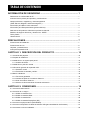 2
2
-
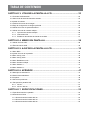 3
3
-
 4
4
-
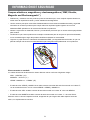 5
5
-
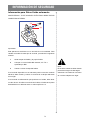 6
6
-
 7
7
-
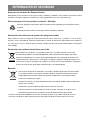 8
8
-
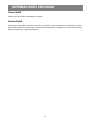 9
9
-
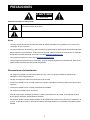 10
10
-
 11
11
-
 12
12
-
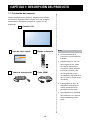 13
13
-
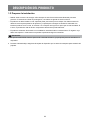 14
14
-
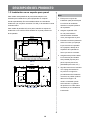 15
15
-
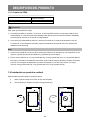 16
16
-
 17
17
-
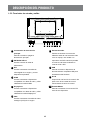 18
18
-
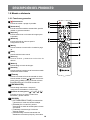 19
19
-
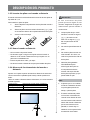 20
20
-
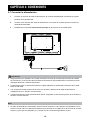 21
21
-
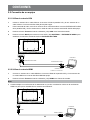 22
22
-
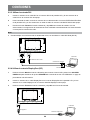 23
23
-
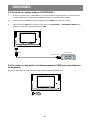 24
24
-
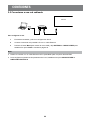 25
25
-
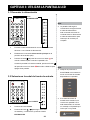 26
26
-
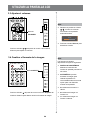 27
27
-
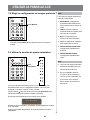 28
28
-
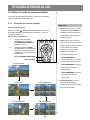 29
29
-
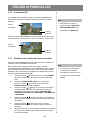 30
30
-
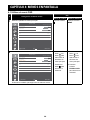 31
31
-
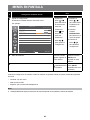 32
32
-
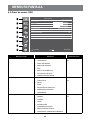 33
33
-
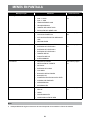 34
34
-
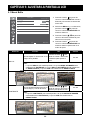 35
35
-
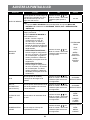 36
36
-
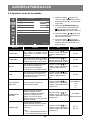 37
37
-
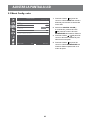 38
38
-
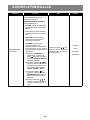 39
39
-
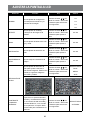 40
40
-
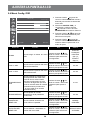 41
41
-
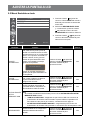 42
42
-
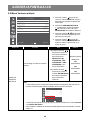 43
43
-
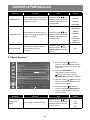 44
44
-
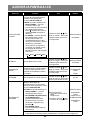 45
45
-
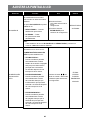 46
46
-
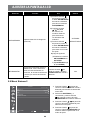 47
47
-
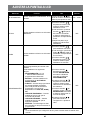 48
48
-
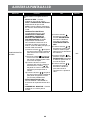 49
49
-
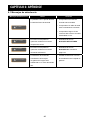 50
50
-
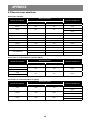 51
51
-
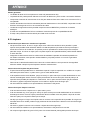 52
52
-
 53
53
-
 54
54
-
 55
55
-
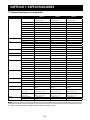 56
56
-
 57
57
-
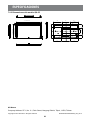 58
58
AG Neovo QX-55 Manual de usuario
- Categoría
- Televisores
- Tipo
- Manual de usuario
Artículos relacionados
-
AG Neovo QX-32 Manual de usuario
-
AG Neovo TX-10 Manual de usuario
-
AG Neovo TX-10 Manual de usuario
-
AG Neovo QX-28 Manual de usuario
-
AG Neovo PM-48 Manual de usuario
-
AG Neovo PN-46D Manual de usuario
-
AG Neovo RX-42E Manual de usuario
-
AG Neovo QX-28 Manual de usuario
-
AG Neovo QX-28 Manual de usuario
-
AG Neovo TX-32P Manual de usuario